Ширина изображения в пикселях. Какие бывают размеры фотографий для печати. Стандартные размеры. Зачем нужно знать размер фотографий для печати
В этой статье мы рассмотрим, как разрешение изображения влияет на качество печати.
Вы когда-нибудь скачивали картинку из Интернета, а затем при печати получали результаты, которые были, ну, меньше, чем вы ожидали? Изображение выглядело великолепно на экране вашего компьютера, но когда вы распечатали его, оно либо выводилось на печать в размере почтовой марки или в нормальном размере, но выглядело размытым или «с кубиками «? Причина в разрешении изображения.
На самом деле, это не совсем справедливо. Это не так, что разрешение изображения специально указывается таким образом, чтобы сделать вас несчастными, когда вы печатаете фото из Интернета. Проблема заключается в том, что большинство фотографий в Интернете имеют очень маленькие размеры в пикселях, как правило, в районе 640 пикселей в ширину и 480 пикселей в высоту. Или даже меньше.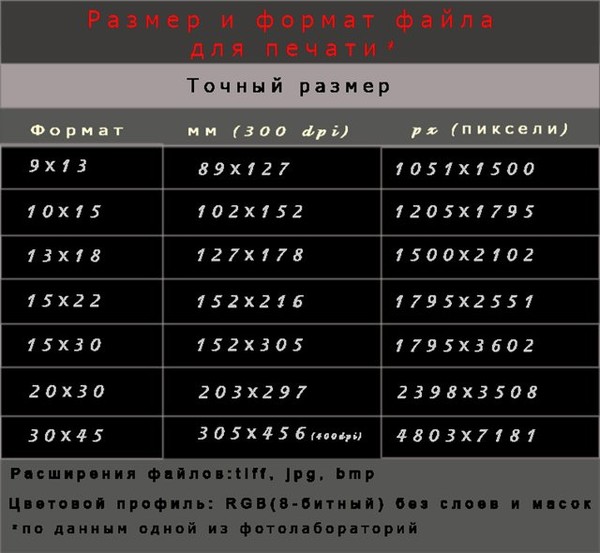
Потому что изображение не должно быть очень большим, чтобы нормально выглядеть на экране компьютера. А также потому, что маленькие изображения загружаются намного быстрее, чем более крупные (это уже совсем другой вопрос, который мы не будем затрагивать в этой статье ).
Так что мы можем сделать, чтобы фотографии, загруженные из Интернета, выглядели при печати как качественные фотографии с цифровой камеры? Ответ — абсолютно ничего. В большинстве случаев интернет-снимки просто не имеют достаточно пикселей, чтобы обеспечить печать с высоким качеством. По крайней мере, если не печатать их в формате почтовой марки. Давайте выясним, почему.
Прежде всего, давайте немного отойдем от темы загрузки изображений из Интернета, так как таковой, и от того, что мы на самом деле в любом случае не должны делать это без разрешения владельца авторских прав. Давайте рассмотрим разрешение изображений в целом.
Термин «разрешение изображения
» означает, сколько пикселей вашего снимка будет помещаться на каждом дюйме бумаги при печати.
Очевидно, что, так как ваша фотография имеет фиксированное количество пикселей, чем больше пикселей содержится в одном дюйме, тем меньше изображение будет выглядеть на бумаге. Аналогично, чем меньше пикселей на дюйм при печати, тем больше изображение.
Количество пикселей на дюйм при печати и называется «разрешением изображения «. Разрешение изображения определяет качество печати изображения. Оно не имеет ничего общего с тем, как изображение выводится на экране компьютера. Поэтому фото, загруженные из Интернета, как правило, имеют гораздо более высокое качество на экране, чем когда вы выводите их на печать.
Давайте в качестве примера рассмотрим фотографию:
Не слишком качественное фото лошади
Я не могу удержаться от смеха каждый раз, когда вижу эту фотографию лошади, которую я сделал проезжая по сельской местности. Обычно эта лошадь — гордое, мощное, полное достоинства животное, но я, кажется, поймал его в довольно неприглядном положении. Она стоит под немного странным углом, солома свисает у нее с гривы и, кажется, я застал ее во время пережевывания пищи.
Либо так, либо она отчаянно пытается мне улыбнуться. В любом случае, этой лошади уже неловко, что я застал ее в такой момент. Давайте используем это изображение в качестве примера.
Во-первых, давайте посмотрим, что Photoshop может рассказать нам о текущем размере этой фотографии. Я захожу в меню «Изображение » в верхней части экрана и выбираю пункт «Размер изображения », после чего появляется диалоговое окно с соответствующим названием «Размер изображения «:
Диалоговое окно «Размер изображения» показывает нам текущий размер фото
Диалоговое окно «Размер изображения » делится на две основные части: «Размеры в пикселях » в верхней части и «Размер документа » непосредственно под ней.
«Размеры в пикселях
» указывают, сколько пикселей содержит наше изображение. «Размер документа
» сообщает нам, насколько большим изображение будет выглядеть на бумаге, если мы распечатаем его. Если мы посмотрим на раздел «Размеры в пикселях
», то видим, что эта фотография имеет ширину 1200 пикселей и высоту 800 пикселей.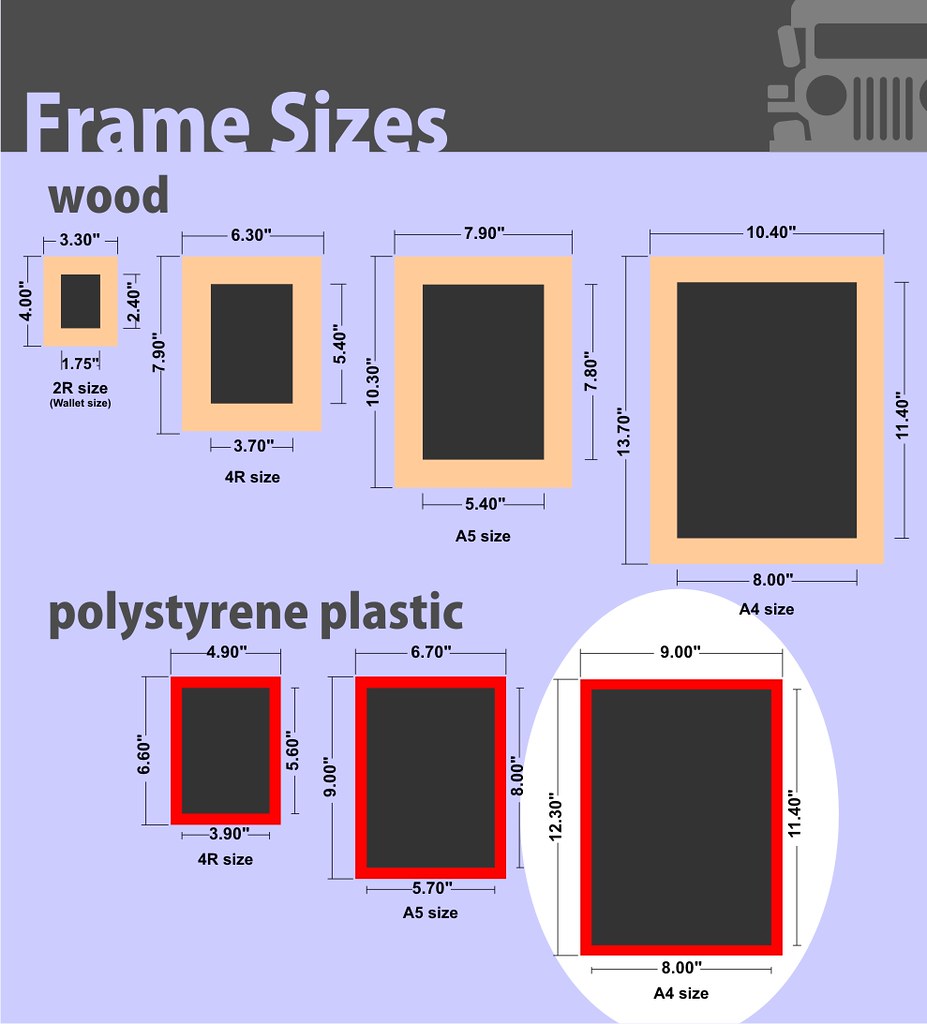 Это может показаться огромным количеством пикселей (1200 на 800 = 960000 пикселей
!).
Это может показаться огромным количеством пикселей (1200 на 800 = 960000 пикселей
!).
И это, конечно, было бы так, если бы мы отображали изображение на экране компьютера. В самом деле, в 1200 на 800, это может быть слишком большим изображением, чтобы уместиться полностью на вашем мониторе!
Но только то, что оно выглядит красивым и большим на экране, не означает, что оно будет красивым и большим на печати. По крайней мере, не с высокой степенью качества. Давайте внимательнее посмотрим на то, что говорит нам раздел «Размер документа »:
Раздел «Размер документа» говорит о том, насколько большой или маленькой фотография будет при печати в определенном разрешении
Раздел «Размер документа » диалогового окна «Размер изображения » позволяет нам узнать две вещи: какое текущее разрешение у нашего изображения и насколько большим или маленьким будет изображение, если мы распечатаем его на основе данного разрешения.
В настоящее время у нас установлено значение разрешение в 72 пикселя / дюйм, что означает, что из 1200 пикселей, которые составляют размер от правого до левого края фото (ширину
), на каждый дюйм бумаги будет идти 72 пикселя.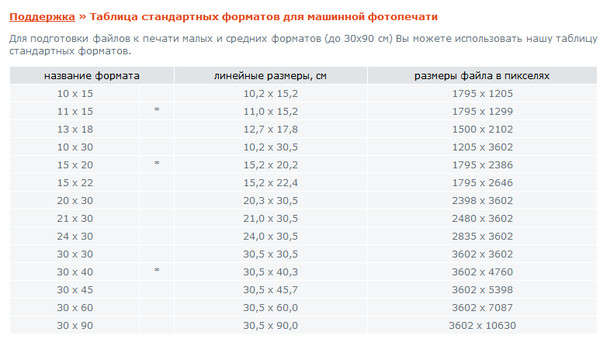 И из 800 пикселей, которые составляют размер изображения сверху вниз (высоту
), также на каждый дюйм бумаги будет идти 72 пикселя.
И из 800 пикселей, которые составляют размер изображения сверху вниз (высоту
), также на каждый дюйм бумаги будет идти 72 пикселя.
Значение в поле «Разрешение » определяется для ширины и высоты, а не общего количества пикселей. Другими словами, на каждый квадратный дюйм бумаги, по 72 пикселя будет идти на дюйм высоты и ширины. Общее количество пикселей, печатаемых в каждом квадратном дюйме бумаги, в таком случае будет 72 на 72 (72 пикселя по ширине и 72 пикселя по высоте ). Что дает нам 5184 пикселей!
Давайте произведем некоторые простые математические вычисления, чтобы убедиться, что ширина и высота, показываемая нам в разделе «Размер документа » верна. Мы знаем из раздела «Размер в пикселях », что мы имеем 1200 пикселей слева направо и 800 пикселей сверху вниз. Разрешение печати в настоящее время установлено на 72 пикселей / дюйм.
Чтобы выяснить, насколько велико будет наше изображение на печати, нам нужно всего лишь разделить количество пикселей слева направо на 72, что даст нам наш ширину изображения при печати. А также разделить количество пикселей сверху вниз на 72, что даст нам высоту при печати. Давайте сделаем это:
А также разделить количество пикселей сверху вниз на 72, что даст нам высоту при печати. Давайте сделаем это:
1200 пикселей в ширину, разделенные на 72 пикселей на дюйм = 16,667 дюймов ширины
Исходя из наших собственных простых вычислений, при разрешении 72 пикселя / дюйм (ppi для краткости ), наше изображение при печати будет иметь 16,667 дюймов в ширину и 11,111 дюймов в высоту. И если мы посмотрим на раздел «Размер документа » еще раз:
Подтверждение размеров печати в разделе «Размер документа»
Это именно то, что здесь указано! Ничего себе, фото 1200 на 800 пикселей является достаточно большим для того, чтобы распечатать его в размере 11 на 14 дюймов, мы даже можем его немного уменьшить! Замечательно!
К сожалению, нет. Если бы в жизни все было так просто.
Дело в том, что 72 пикселей на дюйм не достаточно, чтобы дать нам на печати резкое, хорошего качества, профессионально выглядящее изображение. Даже близко нету. Чтобы дать Вам представление о том, что я имею в виду, вот грубое приближение того, как фото будет выглядеть на бумаге, если бы мы попытались распечатать его с разрешением 72 пикселя на дюйм.
Даже близко нету. Чтобы дать Вам представление о том, что я имею в виду, вот грубое приближение того, как фото будет выглядеть на бумаге, если бы мы попытались распечатать его с разрешением 72 пикселя на дюйм.
Вы должны будете немного использовать свое воображение. Попробуйте представить себе, что это 11 на 16 дюймов:
Как будет выглядеть фото на бумаге при печати в разрешении всего лишь 72 пикселя на дюйм
Выглядит не слишком хорошо, не так ли? Проблема в том, что 72 пикселя на дюйм дают слишком мало информации об изображении, чтобы распечатать на бумаге резкое и четкое фото. Как будто на большой кусок тоста намазали слишком мало арахисового масла. Фото теперь выглядит размыто, скучно и вообще непривлекательно.
Мы не видим этого на экране компьютера, потому что компьютерными мониторами, как правило, называют устройства с низким разрешением. Даже фото с относительно небольшими размерами в пикселях, например, 640 на 480, будет отлично смотреться на экране компьютера.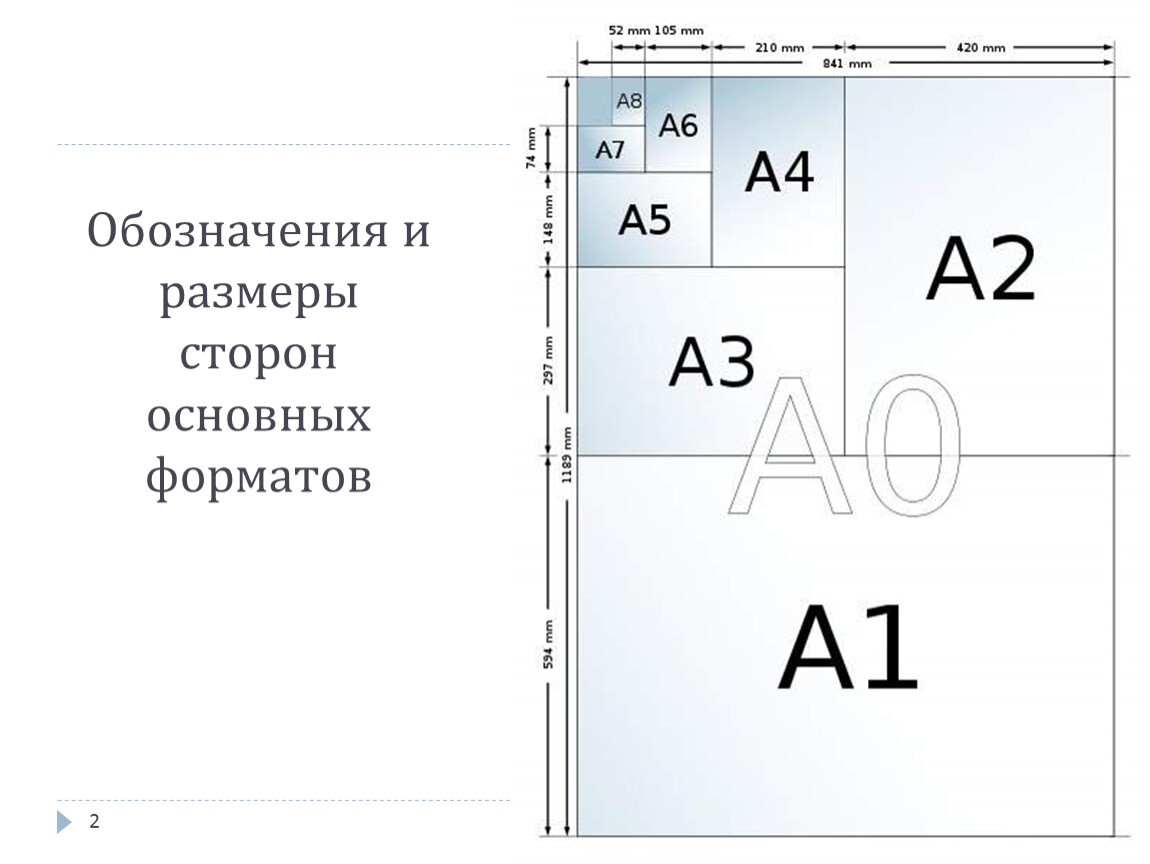
Принтеры, однако, являются устройствами высокого разрешения, и если вы хотите, чтобы ваши фотографии печатались четко и на них были видны все мелкие детали, вам нужно разрешение намного выше, чем 72 пикселя на дюйм.
Так какое максимальное значение разрешения нужно для печати профессионального качества? Принято считать, что это 300 пикселей на дюйм. Печать изображения с разрешением 300 пикселей на дюйм достаточно сжимает пиксели, чтобы сохранить резкость.
На самом деле, 300, как правило, даже немного больше, чем нужно. Вы часто можете видеть фото с разрешением 240 точек на дюйм, без заметной потери качества изображения. Однако профессиональный стандарт — это 300 пикселей на дюйм.
Давайте возьмем то же изображение, с теми же 1200 пикселями ширины и 800 пикселями высоты, а затем изменим разрешение с 72 пикселей на дюйм до 300 пикселей на дюйм, и посмотрим, что получится.
Вот диалоговое окно «Размер изображения
» с новым разрешением в 300 пикселей на дюйм.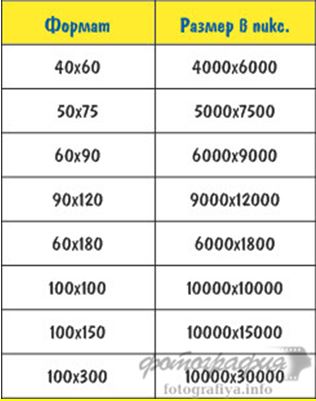
Единственное, что изменилось, это наше разрешение — с 72 до 300:
Разрешение печати было изменено на 300 пикселей на дюйм
То, что разрешение увеличилось с 72 до 300 пикселей на дюйм, означает, что из 1200 пикселей, которые имеет наше изображение в ширину, 300 пикселей печатаются на один дюйм бумаги. И из 800 пикселей высоты 300 печатаются на каждый дюйм бумаги по высоте. Естественно, с таким большим количеством пикселей на каждый дюйм бумаги, фотография на печати будет намного меньше.
И, конечно, в разделе «Размер документа» теперь значится, что наше фото будет печататься в размере всего 4 дюйма в ширину, 2,667 дюйма в высоту:
Фото теперь будет печататься в гораздо меньшем размере, чем прежде
Откуда же взялись эти новые значения ширины и высоты? Опять же, немного простой математики:
1200 пикселей в ширину делится на 300 пикселей на дюйм = 4 дюйма
800 пикселей в высоту делится на 300 пикселей на дюйм = 2,667 дюйма
Фото теперь будет печататься в гораздо меньшем размере, чем это было при разрешении 72 точек на дюйм.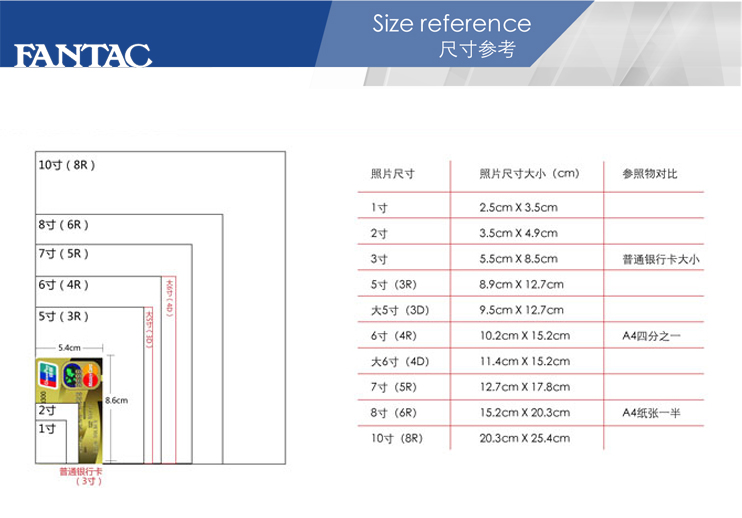 Но то, что мы теряем в физическом размере, мы более чем компенсируем за счет качества изображения. При 300 пикселях на дюйм (или даже при 240 пикселях на дюйм
) мы будем наслаждаться четким, профессионального качества результатом:
Но то, что мы теряем в физическом размере, мы более чем компенсируем за счет качества изображения. При 300 пикселях на дюйм (или даже при 240 пикселях на дюйм
) мы будем наслаждаться четким, профессионального качества результатом:
Более высокое разрешение печати ведет к уменьшению размеров фотографии, но при этом изображение имеет гораздо более высокое качество
Конечно, большинство людей не печатают свои фотографии в нестандартных форматах, таких как 4 на 2,667. Так как нам убедиться, что мы получим результаты профессионального качества при печати в более стандартном формате, например, 4 на 6? Отличный вопрос, и получить ответ мы можем, снова обратившись к скучной арифметике.
Допустим, вы взяли фотографии с вашего недавнего семейного отдыха, сделанные с помощью цифровой камеры, и вы хотите распечатать некоторые из них на принтере в формате 4 на 6. Теперь мы знаем, что для того, чтобы достичь профессионального качества снимков, мы должны установить разрешение изображений минимум на 240 пикселей на дюйм. Хотя официальный стандарт 300 пикселей на дюйм.
Хотя официальный стандарт 300 пикселей на дюйм.
Давайте рассмотрим оба этих значения разрешения, чтобы увидеть, насколько большими должны быть изображения с камеры для того, чтобы распечатать их в хорошем качестве в формате 4 на 6. Во-первых, давайте рассмотрим 240 пикселей на дюйм.
Чтобы выяснить, насколько велики в пикселях должны быть наши изображения, чтобы они печатались в формате 4 на 6 в профессиональном качестве, нам всего лишь нужно умножить 240 на 4 по ширине, а затем 240 на 6 по высоте (или наоборот, в зависимости от того, имеют ли ваши фотографии ландшафтную или портретную ориентацию ).
Давайте сделаем это:
240 пикселей на дюйм х 4 дюйма в ширину = 960 пикселей
240 пикселей на дюйм х 6 дюймов в высоту = 1440 пикселей
Исходя из этих расчетов, мы видим, что для того, чтобы напечатать цифровую фотографию в формате 4 на 6 с разрешением 240 пикселей на дюйм, и чтобы при этом сохранялось отличное качество, размер фото в пикселях должен быть как минимум 960 на 1440.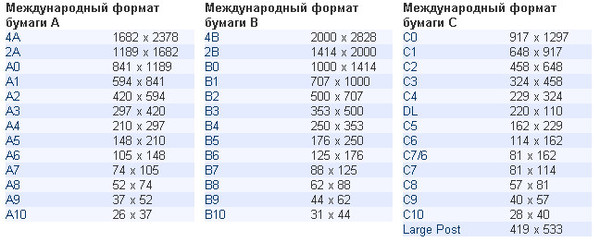 Мы видим также, сколько пикселей должна содержать фотография в целом, 960 умножить на 1440 дает нам 1382400 пикселей.
Мы видим также, сколько пикселей должна содержать фотография в целом, 960 умножить на 1440 дает нам 1382400 пикселей.
Давайте округлим это значение до 1400000 пикселей. Это может показаться слишком большим числом, но на самом деле так и есть. 1,4 миллиона — это минимальное количество пикселей, которое необходимо, чтобы напечатать фотографию в формате 4 на 6 при минимально допустимом для нормального качества разрешении 240 пикселей на дюйм.
Хорошая новость заключается в том, что на сегодняшний день большинство цифровых камер на рынке имеют 5 Мп («мега пикселей» или «миллионов пикселей ») и выше. Так что у вас не возникнет проблемы с печатью хорошего качества в формате 4 на 6 даже при разрешении 300 пикселей на дюйм.
Конечно, мы еще не подсчитали точно, сколько пикселей мы должны иметь, чтобы распечатать фото в формате 4 на 6 с профессиональным качеством при разрешении 300 пикселей на дюйм. Так что давайте сделаем это. Мы будем использовать ту же простую формулу, которая была описана выше.
Темы материала
Пока вы листаете фотографии из своего отпуска на экране компьютера, вы даже не задумываетесь о том, в каком формате они выполнены. Однако, если вы решите отдать их в печать, вам будет нужно выбрать размеры будущего фото, то есть адаптировать свои снимки к стандартным размерам фото-бумаги.
Сегодня мы расскажем вам, как правильно это сделать и определить размер фотографий или картинок для печати.
Таблица размеров фотографий для печати
Стандартные размеры фотографий для печати представлены в таблице:
| Стандарт фото | Размер (пиксели) | Точный размер | Номер |
|---|---|---|---|
| 9×13 | 1063×1535 | 8,90×12,70 | 1 |
| 10×15 | 1181×1772 | 10,20×15,20 | 2 |
| 13×18 | 1535×2126 | 12,70×17,80 | 3 |
| 15×20 | 1772×2362 | 15,20×20,30 | 4 |
| 15×21 | 1772×2362 | 15,20×21,60 | 5 |
| 15×22 | 1772×2480 | 15,20×22,80 | 6 |
| 15×30 | 1772×2598 | 15,20×30,00 | 7 |
| 15×38 | 1772×3543 | 15,20×38,10 | 8 |
| 15×45 | 1772×4488 | 15,20×45,70 | 9 |
| 18×24 | 1772×5315 | 17,80×24,00 | 10 |
| 18×25 | 2126×2835 | 17,80×25,40 | 11 |
| 20×25 | 2126×2953 | 20,30×25,40 | 12 |
| 20×30 | 2362×3543 | 20,30×30,50 | 13 |
| 25×38 | 2953×4488 | 25,40×38,10 | 14 |
| 30×40 | 3543×4724 | 30,50×40,60 | 15 |
| 30×45 | 3543×5315 | 30,50×45,70 | 16 |
| 30×90 | 3534×10630 | 30,50×91,40 | 17 |
Чтобы узнать, какие дюймовые размеры фотографий соответствуют стандартным параметрам, вам достаточно перевести сантиметры в дюймы, разделив их на 2,54 или воспользоваться специальной таблицей.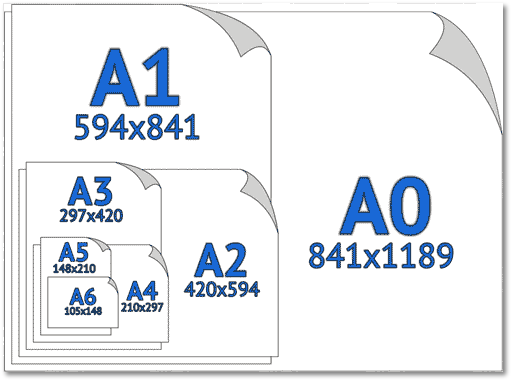
Таблица соответствия стандартных размеров фотографий в дюймах и пикселях:
| Стандарт | Размер (пиксели) | Размер (дюймы) |
|---|---|---|
| 9×13 | 1063×1535 | 3,5430×5,1170 |
| 10×15 | 1181×1772 | 3,9370×5,9070 |
| 13×18 | 1535×2126 | 5,1170×7,0870 |
| 15×20 | 1772×2362 | 5,9070×7,8730 |
| 15×21 | 1772×2362 | 5,9070×8,2670 |
| 15×22 | 1772×2480 | 5,9070×8,6600 |
| 15×30 | 1772×2598 | 5,9070×11,8100 |
| 15×38 | 1772×3543 | 5,9070×14,9600 |
| 15×45 | 1772×4488 | 5,9070×17,7170 |
| 18×24 | 1772×5315 | 7,0870×9,4500 |
| 18×25 | 2126×2835 | 7,0870×9,8430 |
| 20×25 | 2126×2953 | 7,0870×9,8430 |
| 20×30 | 2362×3543 | 7,8730×11,8100 |
| 25×38 | 2953×4488 | 9,8430×14,9600 |
| 30×40 | 3543×4724 | 11,8100×15,7470 |
| 30×45 | 3543×5315 | 11,8100×17,7170 |
| 30×90 | 3534×10630 | 11,8100×35,4330 |
Зачем нужно знать размер фотографий для печати?
Ранее, когда мы снимали свои отпуска и дни рождения при помощи «пленочных» фотоаппаратов, мы относили «тубу» с пленкой в специальную мастерскую. Там мы отмечали выбранные кадры, которые надо распечатать, а затем забирали готовый заказ. И уже дома нередко обнаруживали, что фото вышли неудачными. Разглядеть же их на пленке – было практически невозможно.
Там мы отмечали выбранные кадры, которые надо распечатать, а затем забирали готовый заказ. И уже дома нередко обнаруживали, что фото вышли неудачными. Разглядеть же их на пленке – было практически невозможно.
Сейчас, в эпоху цифрового фото, казалось бы все гораздо проще, и прежде чем отнести флэшку со снимками на печать, мы можем их досконально изучить и выбрать лучшие. Но, на самом деле, так думают только те, кто ни разу не печатал кадры с цифрового носителя.
Проблема здесь в том, что такие снимки могут иметь любое расширение, а также соотношение размеров по горизонтали и вертикали. В свою очередь как фотобумага выпускается в рамках определенных стандартных параметров. И если вы, например, отнесли в фото-мастерскую замечательный квадратный кадр, то при печати, мастер, на свое усмотрение «отрежет» часть фото, что бы адаптировать его к нужному прямоугольному формату. И не факт, что вам понравится как он это сделал.
Именно для того, чтобы избежать подобных неприятностей, вам необходимо знать четкие размеры фотографий, а также то, какое количество пикселей по горизонтали и вертикали им соответствует.
Получить необходимую информацию вы можете ознакомившись со специальной таблицей, предоставленной выше.
Как редактировать снимки?
Отредактировать свои фотографии, изменить их кадровку, а также размер вы легко сможете в программе Пэйнт, которая есть на любом компьютере. Этот графический редактор отличается простотой в применении и очень удобен даже для неопытных пользователей.
Чтобы обработать фото, вам необходимо сначала нажать на нужный файл правой кнопкой мыши, а затем выбрать в меню строку «открыть с помощью», а затем нажать на «Пейнт».
Когда на вашем мониторе откроется нужное фото, выберите в правом верхнем углу клавишу «изменить размер». Программа предложит два варианта, один в процентах, а другой в пикселях, здесь надо выбрать второй. После этого вам останется только вбить нужные параметры, и сохранить изменения.
В итоге получается, что для того, чтобы вы точно остались довольны полученными бумажными снимками, вам необходимо не только выбрать самые лучшие кадры, но и правильно их обработать, «адаптировав» под стандартные размеры листов фотобумаги.
Услуги
- Печати по ГОСТу (с Гербом РФ), штампы, факсимиле
- Вывески, баннеры
- Визитные карточки, бейджи, номерки
- Сувенирная продукция
- Печать чертежей (А0,А1,А2,А3)
- Печать на футболках
- Печать фотографий А4 (плакатов), текста (не набор), ретушь фотографий
- Изготовление табличек на заказ
- Календари, пригласительные, наклейки, коллажи
- Копировальные работы, ламинирование, переплет
- Лазерная гравировка на пластике
- Печать на кружках
- Изготовление магнитов
- Печать сертификатов
- Грамоты на заказ
Студии и типографии умеют печатать снимки разных размеров — от миниатюрных прямоугольников «на паспорт» до солидных фотографий 30×60 см и нестандартных вариантов. Не всегда понятно, какой формат выбрать, чтобы не видеть на бумаге цифровой «шум» и получить такую же четкость, как мониторе. Какими бывают форматы фотографий для печати? Как в них ориентироваться с учетом конкретной цели? Об этом — в нашей статье.
Какими бывают форматы фотографий для печати? Как в них ориентироваться с учетом конкретной цели? Об этом — в нашей статье.
Таблица типовых форматов
Международные стандарты в области размеров распечатываемых снимков установили производители фотобумаги. Пропорции в этих стандартах не соответствуют пропорциям в матрицах цифровых фотоаппаратов, что добавляет сложностей заказчикам (которые привыкли к маркировке А6…А0 для обычной бумаги и путаются в остальных обозначениях и таблицах) и работникам типографий (которым приходится подгонять и вручную подрезать снимки).
| Формат отпечатка | Точный размер формата в мм | Разрешение фото для печати 300dpi |
| 9×13 | 89×127 | 1051×1500 |
| 10×15 | 102×152 | 1205×1795 |
| 13×18 | 127×178 | 1500×2102 |
| 15×20 | 152×203 | 1795×2398 |
| 15×21 | 152×216 | 1795×2551 |
| 20×30 | 203×305 | 2398×3602 |
| 30×40 | 305×406 | 3602×4795 |
| 30×45 | 305×457 | 3602×5398 |
| 30×90 | 305×914 | 3602×10795 |
Фотобумага 10×15 см примерно соответствует листу обычной бумаги А6, 15×21 см — А5, 30×30 — А4, 30×40 и 30×45 — А3, 30×60 — А2.
Если таблица форматов и размеров фотографий для печати не внесла ясности, и из головы не выходит маркировка А6, А5, А4, А3… А0, стоит предусмотрительно заказать снимок побольше и попросить сотрудников типографии обрезать его до привычного формата.
Например: вам хочется получить полноцветное изображение размером А6 с разрешением 300 dpi. В таком случае заказывайте распечатку на бумаге 15×21 см и режьте лишнее, т.к. формат 10×15, близкий к А6, окажется на 2 мм меньше по одной стороне, чем А6.
Наглядно форматы фотобумаги будут выглядеть так:
Цели распечатки снимка и стандартные размеры фотографий для печати в см
- Вечная классика — 10×15 см. Такой снимок поместится в любой семейный альбом и рамку, его без труда разглядят люди со средним зрением, в небольшом помещении изображение 10×15 см будет хорошо смотреться на стене как соло, так и рядом с другими.
- А4 (в переложении на фотобумагу — 20×30 см) стоит заказывать для оформления стен.
 И в коммерческом интерьере, и в просторной комнате снимок будет выглядеть представительно и ярко.
И в коммерческом интерьере, и в просторной комнате снимок будет выглядеть представительно и ярко. - 30×40 и 40×50 см — крупные изображения, которые желательно рассматривать с расстояния. Обычно эти размеры выбирают для оформления интерьера с акцентом на декор. Разрешения в 300 dpi, типичного для мелких снимков, в данном случае недостаточно: крупная картинка видна всем и сразу, поэтому должна быть четкой и лишенной «шума», поэтому стоит позаботиться о съемке с современной цифровой камеры.
- Распечатка портретов для документов предполагает использование размеров фотографий для печати в см. Так, для паспорта понадобится портрет 3,7×4,7 см, для оформления удостоверения — 3×4 см, для получения визы — 3,5×4,5 см, для типового пропуска — 6×9 см.
Выбирайте бумагу правильно, чтобы не мучиться с подгоном снимка с широкими белыми полями и не думать, как вернуть ту часть изображения, которая не поместилась. Во всех типографиях, фотосалонах и на сайтах обычно представлены таблицы форматов. Также можно попросить у сотрудника помощи через обратную связь на сайте, по телефону или обратившись к нему лично по приезду в студию.
Также можно попросить у сотрудника помощи через обратную связь на сайте, по телефону или обратившись к нему лично по приезду в студию.
— струйных или реже лазерных. Так же мы все знаем, что существуют определенные популярные размеры фотоснимков. Но каковы стандартные размеры фотографий для печати? Сведем их в таблицу, в которой приведем все размеры фотографий для печати.
Довольно часто, решив распечатать свои снимки, мы сталкиваемся с проблемой и задаемся вопросом — а какой величины они должны быть? Конечно, большинство современных цифровых фотоаппаратов автоматически подбирает нужные величины разрешения фотографии, но ведь бывает и так, что необходимо распечатать фото, скачанные из Интернета или запечатленные на телефон, как быть в этом случае?
Вначале ответим на вопрос — зачем следует знать (и соответственно придерживаться) стандартных размеров фото для печати? Дело в том, что придумав стандартные размеры фотографий , фотобумагу стали делать такого же размера. Поэтому, очень важно правильное соотношение высоты и ширины фотоснимка. В противном случае, фотографии получаться растянутыми как по высоте, так и по ширине. Так же важно разрешение снимка — оно влияет на качество (четкость) изображения при печати.
Размеры фотографий для печати приведены в таблице
Где стандарт или формат, это и есть то соотношение сторон, которого желательно придерживаться, чтобы не пришлось обрезать или растягивать фото. Вторая колонка содержит размеры фотографий в сантиметрах, третья в пикселях, я думаю это понятно.
Стандартные размеры фотографий имеют параметры 10,2 х 15,2 см (выделено в таблице) – это обычные фото для альбома, которые мы привыкли видеть.
Что делать если снимок имеет другие размеры?
Допустим, Вы сравнили размеры фотографий для печати, таблица которых была представлена выше, и выяснили, что ваш снимок имеет иные величины, что делать в этом случае? Если соотношение сторон различается, то простым увеличением или уменьшением сантиметров тут не обойтись. Придется обрезать изображение под нужный формат.
Как быстро обрезать фотографию под нужный размер?
Есть два главных способа.
Первый способ — использовать самую простую программу для редактирования изображений. Практически во всех версиях операционной системы Windows есть программа Paint во вкладке «Стандартные программы». Открыв файл фотографии в этой программе нужно потянуть за границу картинки справа или снизу и таким образом обрезать фото до нужных размеров в пикселах. Внизу окна программы показывается размер изображения в пикселах.
Второй способ — использовать специализированные программы для редактирования изображений. Чаще всего используют программу Фотошоп — она наиболее популярна и наиболее профессиональна. Отмечу, что нам нужно именно подогнать фото под нужный формат (в зависимости от версии программы расположение данной кнопки может меняться — просто пищите её на панели инструментов).
Нас часто спрашивают: — «Можно ли у вас распечатать фотографии А4?».
Конечно, мы можем напечатать фотографии почти любых размеров, но этот вопрос требует разъяснений.
Форматы фотобумаги отличаются от международных форматов ISO, но чаще всего в быту мы оперируем именно привычными для нас терминами и размерами, такими как — А4, ватман и т.д. Хотя форматы фотобумаги и обычные форматы достаточно близки, они все же отличаются друг от друга.
Основные фотоформаты имеют соотношение сторон, аналогичное матрицам современных цифровых камер 1: 1,5 (2/3) или 1: 1,33 (3/4). Стандартные международные форматы бумаги имеют соотношение сторон 1: 1,4142, то есть они не совпадают по пропорциям. При печати на минилабах Noritsu используются именно фотостандарты. Также фотостандартам соответствуют и такие знакомые нам фоторамки и фотоальбомы для хранения фотографий.
В данной таблице приведены соотношения фотоформатов, которые мы печатаем, к стандартной бумаге.
| Фотоформат, который мы печатаем | Размер фото в px | Размер фото в мм | Соотношение сторон | Стандарт ISO | Размер ISO в мм |
|---|---|---|---|---|---|
| 10х15 | 1217×1807 | 103×153 | 2:3 | ≈А6 | 105х148 |
| 15×21 | 1807×2492 | 153×211 | 3:4 | ≈А5 | 148х210 |
| 20х30 | 2409×3614 | 204×306 | 2:3 | ≈А4 | 210×297 |
| 30х40 | 3614×4972 | 306×421 | 3:4 | ≈А3 | 297х420 |
| 30х45 | 3614х5410 | 306х458 | 2:3 | ≈А3 | 297х420 |
| 30х60 | 3614×7217 | 306х611 | 1:2 | ≈А2 | 420х594 |
Теперь разберемся подробно с каждым из фотоформатов. Популярный формат 10х15 по одной из сторон на 2 мм меньше, чем стандартный А6, по другой на 5 мм больше. Поэтому, если нужен именно А6, стоит заказать фото 15х21 и обрезать лишнее вручную.
Ниже вы видите как соотносится формат 10х15 с известным А4.
Фотография 15х21 будет чуть больше, чем лист А5. По одной из сторон на 5 мм, по другой — на 1 мм. Поэтому, если нужен именно А5, смело заказывайте фото 15х21, лишнее обрежете.
Ниже вы видите соотношение 15х21 к А4.
Формат 20х30 это почти А4, но фото по одной стороне на 6 мм меньше, а по другой больше на 9 мм, чем А4. 20х30 и А4 — несоразмерны.
Ниже приведено соотношение фото 20х30 к А4.
Если необходимо А3, тогда выбирайте фото 30х40. 30х40 на 9 мм с одной стороны и на 1 мм с другой больше чем А3. Спокойно заказываем и обрезаем самостоятельно =).
Ниже вы видите соотношение 30х40 и А3.
Фото 30х45 больше, чем А3. Это видно на картинке ниже.
Фото 30х60 трудно сравнивать с обычной бумагой. 30х60 значительно меньше, чем А2 (ватман) и значительно больше, чем А3. Но это не мешает снимкам 30х60 быть популярными среди фотохудожников.
Ниже вы видите соотношение фото 30х60 к А3.
Ниже приведено соотношение фотоформатов между собой.
Какой размер маленькой фотографии. Как выбрать размер фотографий для печати? Какой же формат выбрать
Услуги
- Печати по ГОСТу (с Гербом РФ), штампы, факсимиле
- Вывески, баннеры
- Визитные карточки, бейджи, номерки
- Сувенирная продукция
- Печать чертежей (А0,А1,А2,А3)
- Печать на футболках
- Печать фотографий А4 (плакатов), текста (не набор), ретушь фотографий
- Изготовление табличек на заказ
- Календари, пригласительные, наклейки, коллажи
- Копировальные работы, ламинирование, переплет
- Лазерная гравировка на пластике
- Печать на кружках
- Изготовление магнитов
- Печать сертификатов
- Грамоты на заказ
Студии и типографии умеют печатать снимки разных размеров — от миниатюрных прямоугольников «на паспорт» до солидных фотографий 30×60 см и нестандартных вариантов. Не всегда понятно, какой формат выбрать, чтобы не видеть на бумаге цифровой «шум» и получить такую же четкость, как мониторе. Какими бывают форматы фотографий для печати? Как в них ориентироваться с учетом конкретной цели? Об этом — в нашей статье.
Таблица типовых форматов
Международные стандарты в области размеров распечатываемых снимков установили производители фотобумаги. Пропорции в этих стандартах не соответствуют пропорциям в матрицах цифровых фотоаппаратов, что добавляет сложностей заказчикам (которые привыкли к маркировке А6…А0 для обычной бумаги и путаются в остальных обозначениях и таблицах) и работникам типографий (которым приходится подгонять и вручную подрезать снимки).
| Формат отпечатка | Точный размер формата в мм | Разрешение фото для печати 300dpi |
| 9×13 | 89×127 | 1051×1500 |
| 10×15 | 102×152 | 1205×1795 |
| 13×18 | 127×178 | 1500×2102 |
| 15×20 | 152×203 | 1795×2398 |
| 15×21 | 152×216 | 1795×2551 |
| 20×30 | 203×305 | 2398×3602 |
| 30×40 | 305×406 | 3602×4795 |
| 30×45 | 305×457 | 3602×5398 |
| 30×90 | 305×914 | 3602×10795 |
Фотобумага 10×15 см примерно соответствует листу обычной бумаги А6, 15×21 см — А5, 30×30 — А4, 30×40 и 30×45 — А3, 30×60 — А2.
Если таблица форматов и размеров фотографий для печати не внесла ясности, и из головы не выходит маркировка А6, А5, А4, А3… А0, стоит предусмотрительно заказать снимок побольше и попросить сотрудников типографии обрезать его до привычного формата.
Например: вам хочется получить полноцветное изображение размером А6 с разрешением 300 dpi. В таком случае заказывайте распечатку на бумаге 15×21 см и режьте лишнее, т.к. формат 10×15, близкий к А6, окажется на 2 мм меньше по одной стороне, чем А6.
Наглядно форматы фотобумаги будут выглядеть так:
Цели распечатки снимка и стандартные размеры фотографий для печати в см
- Вечная классика — 10×15 см. Такой снимок поместится в любой семейный альбом и рамку, его без труда разглядят люди со средним зрением, в небольшом помещении изображение 10×15 см будет хорошо смотреться на стене как соло, так и рядом с другими.
- А4 (в переложении на фотобумагу — 20×30 см) стоит заказывать для оформления стен. И в коммерческом интерьере, и в просторной комнате снимок будет выглядеть представительно и ярко.
- 30×40 и 40×50 см — крупные изображения, которые желательно рассматривать с расстояния. Обычно эти размеры выбирают для оформления интерьера с акцентом на декор. Разрешения в 300 dpi, типичного для мелких снимков, в данном случае недостаточно: крупная картинка видна всем и сразу, поэтому должна быть четкой и лишенной «шума», поэтому стоит позаботиться о съемке с современной цифровой камеры.
- Распечатка портретов для документов предполагает использование размеров фотографий для печати в см. Так, для паспорта понадобится портрет 3,7×4,7 см, для оформления удостоверения — 3×4 см, для получения визы — 3,5×4,5 см, для типового пропуска — 6×9 см.
Выбирайте бумагу правильно, чтобы не мучиться с подгоном снимка с широкими белыми полями и не думать, как вернуть ту часть изображения, которая не поместилась. Во всех типографиях, фотосалонах и на сайтах обычно представлены таблицы форматов. Также можно попросить у сотрудника помощи через обратную связь на сайте, по телефону или обратившись к нему лично по приезду в студию.
Страница 1 из 3
Главы статьи:
Формат JPEG
Формат TIFF
Формат RAW
Формат PSD
1 Формат файла фотографии
2 Основные форматы файлов фотографий
3 Форматы файлов для показа фотографий
Любая цифровая фотография по сути это программный файл, в котором хранится информация об изображении, полученном оцифровкой каждой его точки и о том, как и когда оно было сделано. Структура данных этой информации называется форматом файла фотографии или по-другому файловым фото форматом.
Таких форматов существует много, и все они относятся к графическому типу. Отличаются они алгоритмом сжатия информации, спецификацией и назначением. Каждый формат файлов фотографий разрабатывался для своих целей и подходит для них лучше других. Например, для хранения изображений, обработки или их размещения в сети Интернет.
Получить первоначальную цифровую фотографию можно одним путем. Надо спроецировать кадр будущей фотографии на матрицу, состоящую из множества чувствительных к свету фотоэлементов, измерить уровень сигнала каждого из них и записать все эти значения в файл фотографии. Такое разделение фотографии на отдельные точки – пиксели называется растром, а формат ее файла – растровым (рис.1).
Рис.1 Любая цифровая фотография состоит из отдельных пикселей, информация о которых хранится в файле растрового формата.
Сделать файл фотографии растрового формата можно двумя основными устройствами – цифровой фотокамерой или . Но при этом количество форматов, в которых можно сохранять файлы фотографий, у них ограничено. Для получения файлов фотографий другого формата их надо конвертировать в специальной программе (рис.2).
Нас часто спрашивают: — «Можно ли у вас распечатать фотографии А4?».
Конечно, мы можем напечатать фотографии почти любых размеров, но этот вопрос требует разъяснений.
Форматы фотобумаги отличаются от международных форматов ISO, но чаще всего в быту мы оперируем именно привычными для нас терминами и размерами, такими как — А4, ватман и т.д. Хотя форматы фотобумаги и обычные форматы достаточно близки, они все же отличаются друг от друга.
Основные фотоформаты имеют соотношение сторон, аналогичное матрицам современных цифровых камер 1: 1,5 (2/3) или 1: 1,33 (3/4). Стандартные международные форматы бумаги имеют соотношение сторон 1: 1,4142, то есть они не совпадают по пропорциям. При печати на минилабах Noritsu используются именно фотостандарты. Также фотостандартам соответствуют и такие знакомые нам фоторамки и фотоальбомы для хранения фотографий.
В данной таблице приведены соотношения фотоформатов, которые мы печатаем, к стандартной бумаге.
| Фотоформат, который мы печатаем | Размер фото в px | Размер фото в мм | Соотношение сторон | Стандарт ISO | Размер ISO в мм |
|---|---|---|---|---|---|
| 10х15 | 1217×1807 | 103×153 | 2:3 | ≈А6 | 105х148 |
| 15×21 | 1807×2492 | 153×211 | 3:4 | ≈А5 | 148х210 |
| 20х30 | 2409×3614 | 204×306 | 2:3 | ≈А4 | 210×297 |
| 30х40 | 3614×4972 | 306×421 | 3:4 | ≈А3 | 297х420 |
| 30х45 | 3614х5410 | 306х458 | 2:3 | ≈А3 | 297х420 |
| 30х60 | 3614×7217 | 306х611 | 1:2 | ≈А2 | 420х594 |
Теперь разберемся подробно с каждым из фотоформатов. Популярный формат 10х15 по одной из сторон на 2 мм меньше, чем стандартный А6, по другой на 5 мм больше. Поэтому, если нужен именно А6, стоит заказать фото 15х21 и обрезать лишнее вручную.
Ниже вы видите как соотносится формат 10х15 с известным А4.
Фотография 15х21 будет чуть больше, чем лист А5. По одной из сторон на 5 мм, по другой — на 1 мм. Поэтому, если нужен именно А5, смело заказывайте фото 15х21, лишнее обрежете.
Ниже вы видите соотношение 15х21 к А4.
Формат 20х30 это почти А4, но фото по одной стороне на 6 мм меньше, а по другой больше на 9 мм, чем А4. 20х30 и А4 — несоразмерны.
Ниже приведено соотношение фото 20х30 к А4.
Если необходимо А3, тогда выбирайте фото 30х40. 30х40 на 9 мм с одной стороны и на 1 мм с другой больше чем А3. Спокойно заказываем и обрезаем самостоятельно =).
Ниже вы видите соотношение 30х40 и А3.
Фото 30х45 больше, чем А3. Это видно на картинке ниже.
Фото 30х60 трудно сравнивать с обычной бумагой. 30х60 значительно меньше, чем А2 (ватман) и значительно больше, чем А3. Но это не мешает снимкам 30х60 быть популярными среди фотохудожников.
Ниже вы видите соотношение фото 30х60 к А3.
Ниже приведено соотношение фотоформатов между собой.
Нам нужны,например, когда мы хотим напечатать свою фотографию в фотолабораториях. Современные фотокамеры дают нам возможность получать снимки в очень больших разрешениях, но при редактировании в фото редакторах и кадрировании, мы получаем кадры произвольного размера. Чтобы не получать при печати совсем не то, что вам нужно, сохраните себе таблицу, где указаны размеры фотографии в см . Возможно, вы не пользуетесь, или просто не особо знакомы с редактором фотошоп, тогда вам пригодятся вот эти файлы. Вот полная версия, а для стандартных размеров. В готовые PSD файлы вставляете свою фотографию, сохраняете и отправляете на печать. Все PSD файлы в разрешении 300 dpi (300 точек на дюйм), это сделано для того, чтобы качество фотографии было на высоком уровне.
Стандартные размеры фотографий обычно используются вот такие: 10×15, 15×20, 20×30 . Чтобы вы могли себе представить сразу, запомните: 20×30 — это лист размера А4, 15×20 — это половинка А4, называется А5.
Если вам нужен более подробный список размеров, то смотрите ниже в таблице.
Размер фотографии в дюймах
| Стандарт | Размер в дюймах |
|---|---|
| 9×13 | 3,543 x 5,117 |
| 10×15 | 3,937 x 5,907 |
| 13×18 | 5,117 x 7,087 |
| 15×20 | 5,907 x 7,873 |
| 15×21 | 5,907 x 8,267 |
| 15×22 | 5,907 x 8,66 |
| 15×30 | 5,907 x 11,81 |
| 15×38 | 5,907 x 14,96 |
| 15×45 | 5,907 x 17,717 |
| 18×24 | 7,087 x 9,45 |
| 18×25 | 7,087 x 9,843 |
| 20×25 | 7,873 x 9,843 |
| 20×30 | 7,873 x 11,81 |
| 25×38 | 9,843 x 14,96 |
| 30×40 | 11,81 x 15,747 |
| 30×45 | 11,81 x 17,717 |
| 30×90 | 11,81 x 35,433 |
Готовые шаблоны
1. Сохраните картинку с нужным размером: кликните на картинку левой кнопкой мыши — нажмите сохранить изображение/картинку.
Услуги
- Печати по ГОСТу (с Гербом РФ), штампы, факсимиле
- Вывески, баннеры
- Визитные карточки, бейджи, номерки
- Сувенирная продукция
- Печать чертежей (А0,А1,А2,А3)
- Печать на футболках
- Печать фотографий А4 (плакатов), текста (не набор), ретушь фотографий
- Изготовление табличек на заказ
- Календари, пригласительные, наклейки, коллажи
- Копировальные работы, ламинирование, переплет
- Лазерная гравировка на пластике
- Печать на кружках
- Изготовление магнитов
- Печать сертификатов
- Грамоты на заказ
Студии и типографии умеют печатать снимки разных размеров — от миниатюрных прямоугольников «на паспорт» до солидных фотографий 30×60 см и нестандартных вариантов. Не всегда понятно, какой формат выбрать, чтобы не видеть на бумаге цифровой «шум» и получить такую же четкость, как мониторе. Какими бывают форматы фотографий для печати? Как в них ориентироваться с учетом конкретной цели? Об этом — в нашей статье.
Таблица типовых форматов
Международные стандарты в области размеров распечатываемых снимков установили производители фотобумаги. Пропорции в этих стандартах не соответствуют пропорциям в матрицах цифровых фотоаппаратов, что добавляет сложностей заказчикам (которые привыкли к маркировке А6…А0 для обычной бумаги и путаются в остальных обозначениях и таблицах) и работникам типографий (которым приходится подгонять и вручную подрезать снимки).
| Формат отпечатка | Точный размер формата в мм | Разрешение фото для печати 300dpi |
| 9×13 | 89×127 | 1051×1500 |
| 10×15 | 102×152 | 1205×1795 |
| 13×18 | 127×178 | 1500×2102 |
| 15×20 | 152×203 | 1795×2398 |
| 15×21 | 152×216 | 1795×2551 |
| 20×30 | 203×305 | 2398×3602 |
| 30×40 | 305×406 | 3602×4795 |
| 30×45 | 305×457 | 3602×5398 |
| 30×90 | 305×914 | 3602×10795 |
Фотобумага 10×15 см примерно соответствует листу обычной бумаги А6, 15×21 см — А5, 30×30 — А4, 30×40 и 30×45 — А3, 30×60 — А2.
Если таблица форматов и размеров фотографий для печати не внесла ясности, и из головы не выходит маркировка А6, А5, А4, А3… А0, стоит предусмотрительно заказать снимок побольше и попросить сотрудников типографии обрезать его до привычного формата.
Например: вам хочется получить полноцветное изображение размером А6 с разрешением 300 dpi. В таком случае заказывайте распечатку на бумаге 15×21 см и режьте лишнее, т.к. формат 10×15, близкий к А6, окажется на 2 мм меньше по одной стороне, чем А6.
Наглядно форматы фотобумаги будут выглядеть так:
Цели распечатки снимка и стандартные размеры фотографий для печати в см
- Вечная классика — 10×15 см. Такой снимок поместится в любой семейный альбом и рамку, его без труда разглядят люди со средним зрением, в небольшом помещении изображение 10×15 см будет хорошо смотреться на стене как соло, так и рядом с другими.
- А4 (в переложении на фотобумагу — 20×30 см) стоит заказывать для оформления стен. И в коммерческом интерьере, и в просторной комнате снимок будет выглядеть представительно и ярко.
- 30×40 и 40×50 см — крупные изображения, которые желательно рассматривать с расстояния. Обычно эти размеры выбирают для оформления интерьера с акцентом на декор. Разрешения в 300 dpi, типичного для мелких снимков, в данном случае недостаточно: крупная картинка видна всем и сразу, поэтому должна быть четкой и лишенной «шума», поэтому стоит позаботиться о съемке с современной цифровой камеры.
- Распечатка портретов для документов предполагает использование размеров фотографий для печати в см. Так, для паспорта понадобится портрет 3,7×4,7 см, для оформления удостоверения — 3×4 см, для получения визы — 3,5×4,5 см, для типового пропуска — 6×9 см.
Выбирайте бумагу правильно, чтобы не мучиться с подгоном снимка с широкими белыми полями и не думать, как вернуть ту часть изображения, которая не поместилась. Во всех типографиях, фотосалонах и на сайтах обычно представлены таблицы форматов. Также можно попросить у сотрудника помощи через обратную связь на сайте, по телефону или обратившись к нему лично по приезду в студию.
Подписаться на еженедельную рассылку mywok.ru
Печать фото — формат печати фото, размеры фото для печати – ФотоКто
Какие существуют способы печати фотографий?
Что такое минилабы?
В каком максимальном размере можно напечатать файл?
В чем разница между 10 х 15 и 11 х 15?
Кадр в обрез или целиком — как задать режим печати?
Как управлять резкостью на отпечатке?
Какую бумагу выбрать — матовую или глянцевую?
Как сделать так, чтобы отпечаток соответствовал картинке на мониторе?
Что такое цветокоррекция при печати и зачем она нужна?
Как узнать параметры цветокоррекции, которую внес оператор при печати?
Можно ли напечатать настоящее ч/б?
КАКИЕ СУЩЕСТВУЮТ СПОСОБЫ ПЕЧАТИ ФОТОГРАФИЙ?
Наиболее распространенные на сегодняшний день технологии:
фотопечать в химическом процессе;
струйная цифровая печать.
В первом случае картинка проецируется в темноте на фотобумагу; далее отпечаток поступает в химический
процесс — проявка, отбелка, фиксаж, промывка. Все как в старые добрые времена, вплоть до сушки. Только глянцевателей теперь нет, а отражающие свойства поверхностей реализованы в самих материалах — это матовая, глянцевая, тисненая бумага, а также бумага с металлизированным покрытием (metallic), пленка на просвет (duratrans) и др.
Во втором случае картинка формируется краской. Список материалов струйной печати огромен: это не только обычная бумага, но и холст, джинса, сетчатые ткани, прозрачные и металлические пленки, виниловые баннеры, акварельные бумаги и многие другие материалы, вплоть до экзотических.
Оба способа печати представляют большой интерес для фотографирующей аудитории. Каждая из технологий обладает своими особенностями, достоинствами и недостатками. Обычно при сравнении рассматривают такие параметры, как формат печати, спектр материалов, себестоимость отпечатка, его износостойкость, скорость печати, оперативность вывода, цветовой охват, стоимость оборудования, требования к площадям и условиям эксплуатации, стабильность параметров печати, возможности тиражирования, последующей финишной обработки (покрытия лаком, ламинирования, накатки на основу) и т. д. Сложно назвать струйную печать и фотопечать конкурирующими технологиями. Для разных задач используются разные возможности.
По экспертным оценкам, доля химической фотопечати на сегодняшний день составляет 85—90% от общего объема фотоотпечатков, появляющихся на бумаге. Например, PMA (Photo Marketing Association) в отчете за 2005 г. приводит цифру 90%, а мнения участников российского рынка, согласно исследованиям The Boston Consalting Group, проведенным в сентябре 2007-го, склоняются к 85—95%. Остальные отпечатки приходятся в основном на домашнюю струйную печать. В рамках этой статьи речь пойдет о самом распространенном способе печати — химической фотопечати. Хотя большинство рассмотренных вопросов вполне применимы и для струйной, а также для других способов печати.
9 типов и 6 форматов фотобумаги — только выбирайте!
Фотобумага является традиционным бумажным носителем для печати фотографий и других графических материалов на струйных принтерах. Многие заблуждаются, полагая, что фотобумага для струйных принтеров является излишеством, без которого легко обойтись. Графические материалы, будучи напечатаны на струйном принтере на обычной офисной бумаге, имеют низкое качество, характеризуются плохой цветопередачей, быстро выцветают и легко повреждаются.
Рис. 1. Фотобумага для печати на струйном принтере
Чем «струйная» фотобумага отличается от «лазерной»
Фотобумага для «струйников» многослойная: каждый слой отвечает за собственный участок работы по созданию отпечатка. От формирования изображения — впитывания чернил, правильного их распределения, высыхания и передачи заданного цвета, до потребительских характеристик — долговечности, свето- и водостойкости, возможности подачи во фронтальный и задний лоток печатающего устройства.
Верхний микропористый слой имеет чувствительное покрытие, предназначенное для правильного распределения чернил, предотвращает их растекание и смешивание. Такое покрытие содержит самые разные компоненты, в том числе окись алюминия, кварц, глину, двуокись титана, карбонат кальция и различные полимеры, которые усиливают сцепление с чернилами, обеспечивают широкую цветовую гамму, слабое впитывание чернил в основу, высокую яркость и т.п. В «микропорах» пигменты чернил закрепляются, а жидкость, в которой они были растворены, проходит дальше в абсорбирующий слой, чтобы не повлиять на цветопередачу.
Вслед за ними идет бумажная основа — самый толстый слой, состоящий из целлюлозы. Он определяет плотность фотобумаги и её белизну. В качественных бумагах основу из целлюлозы заключают в два слоя полимера с обеих сторон («Resin Coated» или RC-бумаги). Такая бумага более долговечна — она меньше подвержена выцветанию, воздействиям влаги и кислорода, меньше скручивается и более прочная. При выборе бумаги рекомендуем ориентироваться на проверенных производителей, потому что они делают бумагу из качественной 100% целлюлозы, очищенной от лишних примесей, таких как лигнин, поэтому бумага не желтеет со временем.
Нижний слой — плотная подложка, отвечающая за прочность, сохранение правильной формы носителя на протяжении времени. Укладочный слой служит для нанесения всех вышеуказанных слоев, иногда брендируется.
«Лазерная фотобумага» производится по другой технологии: бумага состоит главным образом из древесины, содержащей волокна целлюлозы и натуральный клей — лигнин. Такая бумага пропитывается специальной смолой для повышения плотности и каландируется, то есть проглаживается меж двух горячих металлических пресс-валов. Лазерная фотобумага намного хуже впитывает чернила (много хуже, чем обычная офисная бумага!). Зато на ее поверхность прекрасно «прикипает» горячий порошок тонера. Кстати, использование фотобумаги для струйной печати в лазерном принтере также не даст хорошего результата и даже может вывести его из строя: от нагрева глянцевое покрытие может отслоиться вместе с тонером и повредить механизмы принтера из-за высоких температур печати.
Технологические свойства фотобумаги
Чтобы изображение не просвечивало через фотобумагу, нужно, чтобы та обладала достаточной толщиной и, соответственно, плотностью. Достаточная плотность бумаги необходима и для полноценного впитывания красителей, призванных передать всю полноту картинки. Обычно качественная фотобумага характеризуется плотностью не менее 150 г/м².
Иногда для печати иллюстративных материалов низкого разрешения (менее 2,8 тыс. dpi) может применяться фотобумага с относительно низкой плотностью, например, 130 г/м². Следует учитывать, что повышенная плотность бумаги налагает дополнительные требования на характеристики струйного принтера. Узел протяжки этого устройства должен быть достаточно качественным, чтобы работать с бумагой повышенной плотности. Прежде чем купить фотобумагу для струйной печати следует убедиться, что ее плотность соответствует технологическим характеристикам узла протяжки. Несоблюдение технологических характеристик может привести к ремонту узла протяжки принтера.
Размеры фотобумаги для струйных принтеров
Наиболее часто фотобумага для струйных принтеров предлагается в формате А4, он наиболее часто используется пользователями. В целом для фотобумаги диапазон используемых размеров весьма обширен, в продаже присутствуют разнообразные варианты — от А3 до А10. Фотобумага для струйных принтеров формата А3 используется для печати крупногабаритных фотографий.
Дополнительные характеристики
Перед тем как купить фотобумагу для струйных принтеров следует внимательно ознакомиться с ее спецификациями. Для тонкой настройки процесса фотопечати могут быть полезны дополнительные параметры фотобумаги, указываемые на упаковке или сайте производителя:
- электропроводность, характеризующая способность противодействовать слипанию листов;
- жесткость, зависящая от ориентации бумажных волокон;
- белизна, определяющая степень отражения света от листа;
- пористость, влияющая на темп высыхания красителей.
Правильный выбор бумаги в зависимости от задачи
Гарантия качественного результата при печати — это сочетание трех компонентов: принтер + оригинальная фотобумага + оригинальные чернила.
Мы уже разобрались, что от результата, который требуется получить, зависит выбор соответствующей бумаги или носителя
(так в профессиональной среде называют материалы, на которых производится печать).
Разнообразие носителей огромно — их сортов гораздо больше, чем чернил: бумага с покрытием и без покрытия, акварельная бумага, люстровая пленка и пленка для подсветки, холст, ткань, винил, пластик и полиэфир. Все, на чем держатся чернила и что можно заправить в струйный принтер, кто-нибудь обязательно использует в качестве носителя.
Дальше мы расскажем про некоторые виды оригинальной фотобумаги Epson для домашней и для коммерческой печати.
Маленькие хитрости
Многие выигрывают от попеременного использования универсальной и фирменной фотобумаги для струйной печати на своем принтере. Универсальная бумага может применяться для печати материалов, требования к которым немного ниже, а также для распечатки черновых версий. Чтобы избежать замятия дорогостоящей фирменной фотобумаги, лучше загружать ее в принтер полистно. Покупать бумагу желательно крупными упаковками (от 100 листов), в таком случае цена за лист будет ниже. На одном листе фотобумаги для струйных принтеров А4 можно распечатать не одну фотографию, а несколько, задав соответствующие установки при печати.
6364
Теги для этой статьи
Обзоры экспертов Фотобумага
Комментарии
Бумага для домашней печати
В зависимости от типа покрытия носители делятся на матовые и глянцевые. Также в ассортименте есть пара необычных бумаг, о них мы расскажем чуть позже.
Обычная офисная бумага
Может быть условно отнесена к матовым. Как вам уже хорошо известно, тот, и другой тип принтеров отлично на ней печатают. Подходит в первую очередь для печати текстовых документов с невысоким процентом заполнения листа (около 5%) как в монохромном, так и цветном режиме. Частный недостаток при использовании обычной офисной бумаги с лазерным принтером — это то, что со временем «пришкваренный» барабаном пигмент будет постепенно осыпаться с листа в буквальном смысле, так как фиксируется на микроворсистом покрытии только за счет абразивных свойств пигмента, который со временем теряет гибкость и начинает крошиться. Именно поэтому для печати архивных документов лучше использовать качественную бумагу и чернила. Бумага не должна содержать легко окисляемых соединений или лигнина. Компания Epson производит несколько видов таких бумаг для тех компаний, кто щепетильно относится к качеству печати.
Для печати фото не годится. Не сомневаюсь, что у многих есть опыт печати фотографий или любых изображений с полным заполнением: бумага скручивается, долго сохнет, чернила впитываются плохо и растекаются, а о какой-либо цветопередаче и контрастности изображения не может быть и речи. Для таких задач куда лучше подойдет плотная матовая бумага или (внезапно!) специальная глянцевая фотобумага.
Матовая бумага
Все матовые бумаги довольно плотные, ни них можно печатать презентационные материалы, сертификаты, открытки, фотокаталоги. В основном они различаются по плотности и степени белизны. А вот, например, отпечатки на Archival Matte Paper обладают повышенной светостойкостью.
На такой бумаге очень здорово печатать сертификаты для помещения под стекло или долгосрочной архивации благодаря её повышенному «запасу прочности». Можно печатать и фото, если матовая поверхность вам нравится больше, чем глянцевая или полуглянцевая, но без дополнительной защиты поверхности, которым обладают последние, она более уязвима к (скорее косметическим) механическим повреждениям.
Кроме того, в ассортименте Epson есть двухсторонняя Double-Sided Matte Paper, а также плотная матовая Matte Paper Heavyweight (ее плотность 167 г/м2, для сравнения обычная офисная бумага имеет плотность 80 г/м2) и матовая бумага Photo Quality Inkjet Paper, которая подходит для повседневной печати.
Глянцевая бумага
Из названия очевидно, что это класс бумаг с глянцевым покрытием. У компании Epson своя классификация: чем больше «звезд» присвоено бумаге, тем она плотнее, и тем выше степень глянца. Все бумаги этой категории имеют высокую водо- и светостойкость, механическую стойкость поверхности, а также устойчивы к выцветанию.
- ★★★ Value Glossy Photo Paper
- ★★★★ Photo Paper Glossy
- ★★★★★ Premium Glossy/Semigloss Photo Paper
- ★★★★★+ Ultra Glossy Photo Paper с повышенным уровнем глянца
Начиная с Photo Paper Glossy и выше бумаги классифицируются как Resin Coated (RC), т.е. они содержат полимерные слои до и после бумажной основы, что делает их еще более износостойкими. Premium Glossy Photo Paper и Premium Semigloss Photo Paper имеют более высокую плотность и отличаются между собой только по типу поверхности. А Ultra Glossy Photo Paper создана для тех, кому нужен повышенный уровень глянца.
Добавим, что конкретной рекомендации того, какую именно бумагу брать, дать сложно, потому что ее плотностью бумажного и впитывающего слоев напрямую определяется в первую очередь ее долговечность и стойкость отпечатков. Чем они плотнее, тем бумага дороже и надежнее, однако какого-либо заметного прироста «качества» фотопечати это не добавляет. Поэтому смело выбирайте ту, которая вам «по кошельку», а если потребуется сделать фото «на века» (в буквальном смысле) — берите самую или почти самую дорогую и расходуйте на самые ценные отпечатки.
А вот и бумага для нестандартных задач:
Photo Quality Self-Adhesive Paper
Самоклеящаяся матовая фотобумага для печати художественных постеров, этикеток любой формы, наклеек фотографического качества. Хорошо держится на любой поверхности.
Iron-On Cool Peel Transfer Paper
Помните в детстве продавались термокартинки, которые можно было переносить на ткань утюгом? Это как раз такая бумага! Загружаете в принтер, печатаете картинку, а затем приглаживаете картинку утюгом на светлую футболку или, например, тканевую сумку или подушку. Принты получаются, конечно, несколько менее стойкие, чем при печати на профессиональном текстильном принтере, но как можно отказаться от возможности самостоятельно сделать принт на футболку прямо у себя дома?
Струйные принтеры и МФУ пользуются высоким спросом, они востребованы как профессионалами фотодела, так и обычными домашними пользователями. Хорошие модели таких принтеров в сочетании с качественными расходниками позволяют получать на печатном выходе изображения высокого качества.
Здесь не зря сказано «изображения», потому что в этой статье мы поговорим именно о выборе фотобумаги для струйной фотопечати. Вопрос этот весьма актуален. Хотя львиную долю потока распечаток в жизни струйного принтера или МФУ занимает, скорее всего, одноцветная печать текстовых документов или же быстрое черно-белое ксерокопирование, для чего пригодится практически любая доступная бумага, в случае фотопечати простой бумагой дело не решить.
Конечно, никто и ничто не запрещает печатать фотографии, взяв обычную «офисную» бумагу из той же пачки, на которой так хорошо выводятся презентации, графики и уж тем более тексты. Технически это вполне возможно на любом принтере. Результат, однако, будет крайне далек от идеала — на выходе получится довольно смазанное изображение на деформированном от сквозной пропитки чернилами листе. Никакими играми с программными настройками качества печати с такой бумагой не улучшить. Да и бумага такая слишком тонка, она вряд ли выдержит проверку временем.
Так что оставляем обычную бумагу для той ниши, для которой она создана, для печати текстовой информации.
Как выбрать фотобумагу?
Каким же образом фотобумага для струйных принтеров отличается от обычной бумаги и по каким критериям оценивать ее качество, с учетом того, что любая фотобумага всегда дороже обычной? Такие критерии есть.
Первый из них — плотность. Если выразиться проще — это «толщина» бумаги. Дело в том, что фотобумага представляет собой набор из нескольких структурных слоев, у каждого из которых своя «задача» в процессе печати. Соответственно, чем больше этих функциональных слоев в листе — тем он толще.
Плотность фотобумаги измеряется в граммах на квадратный метр — г/м2. Кстати, чернила про попытке вывода изображения на обычную бумагу пропитывают ее насквозь и расплываются именно потому, что у нее довольно низкая плотность — значительно меньше 100 г/м2. Например у хорошей в своем формате бумаги марки «Снегурочка» («бумага для офисной техники») плотность составляет 80 г/м2.
Плотность фотобумаги «начинается» со 150 г/м2. Такой лист уже будет ощутимо тверже по сравнению с листом обычной бумаги, однако с точки зрения фотопечати это еще довольно низкая плотность, скорее для графиков и презентаций, чем для качественных фотографий.
В дело здесь вступает второй критерий — поддерживаемое бумагой разрешение при печати. Измеряется в точках на дюйм, т/д. Бумага с плотностью 150 г/м2 поддерживает разрешение не выше 2880 т/д, именно поэтому она не годится для вывода красочных изображений с мелкими деталями. Отсюда и ее низкая цена.
Настоящее и практически доступное в продаже высокое качество фотопечати приходится на бумагу с диапазоном плотности от 150 до 300 г/м2. Фотобумага с такой плотностью обеспечивает разрешение печати от 5760 т/д и выше.
Третий критерий — это сам состав фотобумаги, в зависимости от которого меняется скорость высыхания красящего материала и долговечность его удержания структурой бумаги. Здесь очень важно обратить внимание на указания производителя, так как по своему составу фотобумага может, например, быть изготовлена для лазерного принтера, а не струйного. Конечно же, на рынке есть сравнительно недорогая фотобумага для универсальной печати, но, как и все универсальное, она будет иметь свои недостатки.
Четвертый критерий — характер покрытия. Вариантов в основном ровно три: глянец (Glossy), полуглянец (Semiglossy) и матовый (Matte). Какое именно требуется покрытие — по большому счету дело вкуса, но стоит отметить, что глянцевое изображение более яркое на свету и устойчивое к повреждению, а матово,
Существуют и иные виды покрытия бумаги, но с точки зрения обычного пользования, такие виды уже будут экзотичнее и дороже. Можно отметить наличие на рынке фотобумаги для двухсторонней печати (что, впрочем, весьма актуально для выпуска рекламы) и даже с разным покрытием с каждой стороны, есть фотобумага с самоклеющимся слоем или с возможностью термопереноса изображения на какой-либо предмет. В последнем случае такая бумага используется для особого вида принтеров — термосублимационных и сама называется термотрансферной.
Пятый критерий — размер. Если обычная бумага предоставляется исключительно в формате А4 (210х297 мм), то здесь выбор существенно шире. Впрочем, есть ряд стандартных решений, а именно — тот же А4, кроме того А6 (100х150 мм, тот самый популярный фоторазмер 10х15 см), а вообще диапазон размеров довольно широк от А10 (26х37 мм) до А3 (480х320 мм) и даже больше. Стоит отметить, что по цене и качеству наиболее доступен и выгоден А4-й размер, если в пачке от 100 и более листов.
При желании можно выделять и иные критерии качества фотобумаги — от степени белизны чистого листа до пористости и даже электропроводности. Но зачастую такие параметры просто не указаны производителем и остается лишь постигать различия опытным путем. Меж тем, различие фотобумаги, к примеру, по электропроводности и трению напрямую сказывается на возможности слипания листов при захвате их печатающим устройством. А если качество бумажной кромки не высоко, то велика вероятность незахвата или порчи листа из-за неправильной подачи после замятия.
И все же подобные критерии следует, вероятно, считать слишком взыскательными. Когда покупают автомобиль, то прежде всего интересуются качеством кузова, двигателя, наличием колес и багажника, а уже потом смотрят на магнитолу или чехлы на сиденьях, так и здесь. В первую очередь, смотрите при выборе на плотность фотобумаги, ее размер и вид покрытия, предназначена ли она вообще для струйной печати, и уже потом принимайте дальнейшее решение.
Какую фотобумагу покупать?
Разобравшись с теоретической частью, давайте посмотрим на то, что предлагает рынок. Все варианты фотобумаги можно разделись на две основные группы. Первая и более дешевая — универсальная фотобумага. По своим качествам и возможностям она подходит широкому спектру принтеров различных фирм. Рыночный лидер-производитель такой фотобумаги — компания Lomond. На втором месте со значительно меньшим присутствием идет универсальная фотобумага компании Zweckform. Типичный пример — матовая фотобумага Lomond Matte плотностью 130 г/м2 по 100 листов в пачке.
Вторая рыночная группа — это высококачественная фотобумага от различных брендов-производителей принтеров. В числе наиболее практически представленных следует упомянуть HP, Epson и Canon. Наибольшего качества изображения от такой оригинальной фотобумаги можно добиться, если осуществлять печать на принтерах того же бренда, так как в дело здесь будут вступать еще и тонкие факторы химического строения красителей принтерных чернил и полностью соответствующих им по итоговому результату способностей бумаги. Пример — HP Premium Plus Photo Paper плотностью 280 г/м2 размером 10х15 см.
Еще одним преимуществом фирменной фотобумаги является выпуск производителями т. н. цветовых ICC-профилей – это понятный графическим программам набор спецификаций цветового диапазона конкретного вида фотобумаги, с помощью ICC-профиля можно добиться полного соответствия итоговой фотографии тем цветам, что планировались перед печатью.
Итак — если вы решили купить фотобумагу для струйного принтера и не намерены полагаться на волю случая, то вам будет необходимо грамотно прочесть ее спецификации на упаковке и принимать решения сообразно вашим задачам и финансовым возможностям.
Внимание! Любое полное или частичное копирование и размещение материалов сайта без согласия владельца — сайта service812.ru, ЗАПРЕЩЕНО!
Профессиональные носители
Для принтеров от формата А2 бумага поставляется как листами, так и в рулонах. Наиболее востребованные форматы рулонной бумаги:
- 610 мм (24 дюйма — формат А1)
- 914 мм (36 дюймов — формат А0)
- 1067 мм (42 дюйма)
- и максимальный — 1652 мм (64 дюйма).
Количество бумаги в рулоне может быть различно, и зависит, в большей степени, от плотности бумаги. Чем плотнее бумага, тем, соответственно, меньше длина рулона. В ассортименте Epson есть самые разнообразные носители:
- Носители для профессиональной фотопечати
— глянцевые, полуглянцевые и матовые бумаги, бумаги с текстурой «люстер» и «барита» для профессиональных фотографов. Premium Luster Photo Paper — бумага максимально приближенная по качеству к классической фотобумаге, имитирует оригинальное тиснение. Так называемые «баритовые бумаги» изготавливаются с добавлением сульфата бария, который отличается повышенной химической стойкостью и очень высокой оптической белизной. Такие бумаги полностью соответствует параметрам и требованиям, например, музеев и галерей по длительности хранения. - Носители для коммерческой печати
— для оформления торговых залов и стендов, печати презентационных материалов и бизнес-графики. - Самоклеящиеся материалы
, виниловые плёнки, плёнка «бэклит» для оформления рекламных конструкций и лайтбоксов, материалы для наружной печати, в т.ч. холст, а также огнестойкие материалы. - Носители для КАД и ГИС
— специально разработанные для печати чертежей и технических презентаций. - Носители для художественной и дизайнерской печати
— носители из 100% хлопка, холсты, полусинтетические материалы для выставок, галерей, а также архивного хранения. Сюда же входит Japanese Kozo Paper Thin — традиционная японская бумага из волокон тропического тутового дерева (вид — Бруссонетия Казинока или Козо). Бумага идеальна для создания работ в японской стилистике: японские ширмы, бумажные окна, а также японские настенные свитки. - Цветопробные носители
. Основное предназначение цветопробы — показать цветопередачу тиражного оттиска до начала печати, поэтому критерии оценки носителей, предназначенных для печати цветопроб очень и очень строги.
На канале @EpsonRussia на YouTube можно ознакомиться с серией видеороликов по оригинальным носителям Epson.
tl;dr
Epson предлагает громадное количество бумаги для профессионального применения:
Фотобумага – чтобы фотографии выглядели хорошо
Печать фотографий на офисной бумаге вряд ли кому-либо пригодится. Плохо воспроизводимые цвета и детали, плохая контрастность, а также нежелательные артефакты, связанные с очень низким базовым весом. Всё это побуждает купить фотобумагу.
Но как выбрать? С этим типом бумаги не может быть и речи об универсальности. Многое зависит от вашего принтера. И не только от его типа, но и от форматов, которые он может обрабатывать. Эффект, который вы намереваетесь достичь на напечатанной фотографии, также играет большую роль при выборе.
Вес фотобумаги варьируется от 115 до 450 г/м2. Теоретически, чем больше, тем лучше, на практике это выглядит так, что вес 230 г/м2 уже свидетельствует об очень хорошем качестве бумаги. Однако, прежде чем покупать какой-либо лист, вы должны убедиться, что ваш принтер точно выдержит его вес.
Благодаря покрытию и поддерживаемым эффектам, фотобумага делится на: матовую, полуматовую/атласную, с небольшим глянцем (глянцевая) и с высоким глянцем (супер глянцевая).
Выбор фотобумаги для предлагаемого разрешения печати имеет смысл только тогда, когда сам принтер способен работать с высоким разрешением. Вы можете прочитать о разрешениях отдельных типов принтеров в другом из наших руководств. Какой принтер выбрать для своего дома или для своей компании?
Среди форматов фотобумаги преобладают классические: A4 (297×210 мм), A3 (420×297 мм), A3+ (483×329 мм), A5 (210×148 мм), A6 (148×105 мм) или открытка 150х100 мм. Вы также можете легко найти на рынке нестандартные размеры, которые, в основном, продаются в виде роликов для плоттеров и широкоформатных принтеров.
Бонус: зачем нужны профили для печати и что они из себя представляют
Цветовой профиль — это файл, который максимально точно пересчитывает цвета с экрана в собственное цветовое пространство принтера. В драйвер любого фотопринтера встроены собственные IСС-профили, рассчитанные с учетом использования оригинальных чернил на бумагах того же производителя. Для того чтобы принтер напечатал цвета, максимально близкие к тем, что мы видим на мониторе, для каждой точки устанавливается определенное значение из профиля монитора. Затем, используя аналогичные значения в профиле принтера, определяется значение CMYK, которое и используется для печати. Такая схема управления цветом, например, применяется в программных продуктах Adobe.
Блеск и нищета профилей в том, что если вы используете оригинальные расходные материалы вкупе с оригинальными носителями от одного бренда, в большинстве случаев все, что от вас требуется — это указать тип носителя в настройках драйвера печатающего устройства. Однако если вы используете «неродную» расходку, то для достижения правильной цветопередачи требуется в каждом случае строить свой собственный ICC-профиль, соответствующий и принтеру, и чернилам, и бумаге. Это можно сделать только с использованием спектрофотометра, который стоит очень и очень немалых денег.
Бумага для повседневного использования принтера
Использование принтеров в домашнем офисе включает, в основном, печать черно-белых документов: различных типов журналов, счетов-фактур, а также работ для школы и университета.
Хотя бумага для повседневного использования наиболее близка к «универсальной», выбор конкретного листа не должен быть случайным. Во-первых, он должен учитывать тип вашего принтера.
Какие свойства следует учитывать при выборе бумаги для принтера?
- Бумага для матричных принтеров – несколько лет назад казалось, что судьба популярных «игл» решена и они уступают место технически совершенным струйным и лазерным моделям. Однако, из-за низких эксплуатационных расходов они всё ещё очень популярны во многих офисах и на предприятиях. Бумага для матричных принтеров довольно специфична, благодаря боковой перфорации и непрерывной «согнутой» структуре листа. Благодаря двум слоям, она позволяет одновременно печатать оригинал и копию документа.
- Бумага для струйных принтеров – для повседневных задач подойдет бумага сравнительно небольшого веса, но не менее 80 г/м2. Ниже этого значения находится бумага, которая не даёт удовлетворительных результатов печати и практически исключает двустороннюю печать. Более того, она часто блокирует устройство подачи, поэтому в долгосрочной перспективе может привести к механическому повреждению принтера. Чем ещё должна характеризоваться бумага для струйного принтера? Например, подходящей структурой, которая влияет на равномерное поглощение чернил и быстрое высыхание.
- Бумага для лазерных принтеров – рекомендуется выбирать немного более высокий базовый вес, чем в случае бумаги для струйной печати. Как правило, эти значения находятся в диапазоне от 80 до 120 г/м2, хотя решающее значение имеет спецификация устройства. Хорошее решение заключается в том, чтобы сопоставить бумагу с цветом распечатки документа. В этом случае у вас есть выбор бумаги для печати в оттенках серого или той, которая подходит для цветной печати. Если вы заинтересованы в фотопечати, вы можете запастись фотобумагой: перед покупкой убедитесь, что она предназначена для лазерных принтеров.
Резюмируем
Итак, для печати фотоизображений мы все-таки рекомендуем использовать специальную фотобумагу. Ту, которая отличается особым впитывающим покрытием, предохраняет изображение от выцветания и прочих воздействий, а также обеспечивает высокое разрешение и точную цветопередачу изображений. Если вы не готовы полагаться на волю случая, то самый верный способ получить наилучший результат — выбрать носитель того же производителя, что и принтер с чернилами.
В противном случае, обращайте внимание на спецификации на упаковке, читайте отзывы на специализированных сайтах и подбирайте соответствующие профили. Задавайте вопросы — будем рады ответить на них в комментариях.
Ну и по традиции приглашаем вас в демонстрационные залы Epson. Там вы сможете «вживую» сравнить различные типы бумаг и самостоятельно протестировать их (и напечатать пару фоток нахаляву).
Бумага для специальных задач
Термосублимационная бумага: печать фотографий как в фотолаборатории
Некоторые говорят, что не лазерная, не струйная, а сублимированная фотопечать – лучший метод. Чтобы узнать её поближе, вам понадобится не только принтер для сублимации красителей, но и подходящая бумага.
Термосублимационная бумага часто продаётся со специальной лентой с красителем в трёх цветах (желтый, фиолетовый и синий). Во время печати краситель переносится на бумагу с помощью тепла. Фотографии, созданные с использованием этой техники, отличаются высоким качеством, сравнимым с фотолабораториями.
Художественная бумага: исключительное качество печати в домашних условиях
Большой вес, часто до 400 г/м2, непрозрачность около 100%, толщина более 200 мкм. При этом высочайшее качество белого, отличная контрастность, а также широкий выбор форматов. О чём мы говорим? Разумеется, о художественной бумаге, на которой вы будете печатать репродукции ваших любимых картин, работы в области фотографии и художественной графики или даже фотографии с вашей свадьбы.
Этот тип бумаги, в основном, предназначен для струйных принтеров с использованием пигментированных чернил. Большинство продуктов в этой категории имеют быстросохнущие абсорбирующие слои. Некоторые типы художественной бумаги созданы для черно-белой фотографии, другие отлично подходят для цветных фотографий.
Бумага для термопереноса на футболки и аксессуары
Чаще всего предназначена для лазерных принтеров, хотя это не правило. Прежде чем приобретать бумагу для термопереноса, убедитесь, что она совместима с вашей моделью принтера, в противном случае вы рискуете повредить устройство.
Схема проста: вы печатаете рисунок на термотрансферной бумаге, затем переносите её на одежду, используя высокую температуру пресса или утюга. Сама бумага может быть приобретена во многих вариантах, с учетом формата, количества отпечатков на листе, разрешения печати, типа и цвета подложки и типа принтера.
В случае одежды с термопрессованным рисунком желательно следовать инструкциям производителей бумаги. Они обычно сводятся к низкой температуре стирки (30°C) и предварительному выворачиванию одежды наизнанку. Эти советы и рекомендации важны, потому что благодаря им вы предотвратите разрушение рисунка при контакте со стиральной машиной.
Какая бумага для визиток
Ответ кажется очевидным – визитная бумага. Однако, за этим термином обычно скрывается декоративная бумага. Её можно успешно использовать не только для создания визитных карточек, но также для подготовки приглашений, дипломов, настольных виньеток, а также других документов, в которых визуальный аспект играет ключевую роль.
Однако, существуют типы бумаги, созданные исключительно для визиток. Чаще всего они характеризуются высоким базовым весом (от 200 г/м2 и выше) и микроперфорацией, то есть тонкими разрезами, позволяющими просто и эстетично отделить отдельные визитные карточки, без необходимости использовать ножницы. Бывает, что этот тип бумаги «комплектуется» доступом к программному обеспечению, которое облегчает и оптимизирует процесс печати ещё на стадии проектирования.
Печать на самоклеющейся бумаге
Чрезвычайно функциональный тип бумаги. Вы можете напечатать на ней то, что считаете подходящим (и полезным): этикетки для продуктов и домашних консервов, наклейки с описаниями фотографий для альбомов, маркировки бутылок и свадебных виньеток – это только некоторые примеры.
Одна из страниц предназначена для печати, на другой есть слой, покрытый клеем, защищенный фольгой или силиконовой бумагой. Большая часть бумаги этого типа оптимизирована для различных типов принтеров: струйных, лазерных и даже игольчатых.
Печать магнитов на холодильник
Подарок? Игрушка для ребёнка? Декоративный элемент? Инструмент для презентаций? Магниты будут работать в каждой из этих ролей. Тем более что с магнитной бумагой вы можете подготовить их самостоятельно.
Верхний слой бумаги – это место для печати. С другой стороны, есть магнитный слой, благодаря которому вы можете поместить результат на холодильник, стол или кузов автомобиля – всё что обладает выраженными магнитными свойствами. Магнитная бумага чаще всего продается в формате A4 и работает с большинством моделей лазерных и струйных принтеров.
Две копии документов одним отпечатком
Многие документы требуют двух копий. Например, все типы договоров, заказов, счетов-фактур – один экземпляр отправляется заказчику, другой – подрядчику. Так зачем печатать два файла один за другим, если вы можете сделать это одновременно? Для это можно использовать самокопирующую бумагу – бесценный ресурс во всех офисах.
Бумага для печати узоров для ногтей
Ручная роспись узоров на ногтях занимает много времени. Почему бы не распечатать их на принтере? С наклейками для ногтей от Canon это не только возможно, но и очень удобно. И по доступной цене, если сравнить цену на наклейки со стоимостью посещения профессионального салона красоты.
Что вам понадобится в дополнение к наклейкам? Прежде всего – принтер, который совместим с ними. Во-вторых, напильник и верхний слой лака для правильного наложения наклейки и фиксации эффекта. В-третьих, это смартфон с Android или iOS, потому что процесс печати происходит через специальное мобильное приложение. Там Вы найдете готовые шаблоны для наклеек, а также инструмент, который позволит вам подготовить свой собственный рисунок.
Советы по выбору
Чтобы сделать правильную покупку рекомендуем ознакомиться с несколькими советами от опытных пользователей:
- Если вы хотите получить фотографии с высоким разрешением, то покупайте бумагу с большой плотностью. Например, 200 г/м2.
- Если ваш принтер является продукцией от фирмы Canon, Epson, HP, то выбирайте фирменную бумагу, поскольку она поможет создать изображение высокого качества.
- Перед покупкой изучите указания производителя, оставленные на упаковке. Каждая бумага имеет свой состав, исходя из которого определяется ее совместимость с конкретным видом принтера.
- Чтобы не ошибиться с размером, посмотрите в руководстве принтера, какой он поддерживает формат (А4, А3, А6, А10).
- Яркие изображения получаются на глянцевой бумаге. Она не требует обязательного ламинирования, но оставляет четкие отпечатки пальцев.
- Бюджетным видом является матовый. Он имеет водонепроницаемый слой и не допускает изменение формы фотографии.
Что важно для печати фотографий на струйном принтере?
Для получения качественного изображения на фотобумаге очень важно, в первую очередь, качество бумаги и качество чернил. Остановимся на этих предметах более подробно.
Бумага
Если для печати текстовых документов и простых графических изображений подходит обычная бумага, то для печати фотографий требования более серьезные. Когда вы переносите фото на обычную офисную бумагу, то видите, что краски расплываются, бумага становится волнистой, влажной, четкость смазывается, цвета искажаются. В общем, такую фотографию в альбом не положишь. Обычная бумага имеет небольшую толщину и невысокую плотность. Чернила, особенно водорастворимые, проникают сквозь волокна бумаги, пропитывают ее до самого низа.
Важно! Получить качественное фото вам не поможет даже самая дорогая мелованная офисная бумага. На ней графики и картинки будут выглядеть однозначно презентабельней, чем на дешевой, но все рано для фотографий она не подходит.
Особенности фотобумаги:
- Фотобумага состоит из нескольких слоев (от 3 до 10), каждый из которых выполняет свою функцию (удерживает пигмент, защищает от внешних воздействий и так далее). Из-за многослойности, фотобумага плотнее и тяжелее, чем простая.
- Она может быть матовая, глянцевая, полуглянцевая, суперглянцевая, шелковисто-глянцевая, даже атласная и тонкая.
- С обеих сторон от центрального слоя из целлюлозы располагаются остальные:
- принимающий слой — вбирает в себя чернила, не дает им растекаться и смешиваться;
- водонепроницаемый слой-подложка;
- верхние слои — как бы запечатывают чернила внутри листа фотобумаги и защищают от повреждений, влаги, ультрафиолета.
- Обычно, чем дороже и качественней бумага, тем долговечнее, четче, реалистичнее получаются фотографии.
Важно! Такие производители, как Epson, Canon, HP, выпускают бумагу для “родных” устройств, и она — лучшая фотобумага для струйных принтеров, так как учитывает все свойства и особенности своей техники.
Чернила
Чернила для струйного принтера могут быть следующих видов:
- Водорастворимые. Они довольно реалистично, хорошо передают цветность, но очень неустойчивы к влаге, а также ультрафиолету. Поэтому фотографии будут менее долговечны. Зато эти чернила — самые недорогие.
- Пигментные. Краситель представляет собой твердые частички (пигмент). Такие чернила, проникнув в центральный слой фотобумаги, остаются там надолго. Пигмент не так боится влаги и ультрафиолета, как водорастворимые чернила, поэтому фотографии сохраняют свою четкость и красочность до 75 лет.
Важно! Как и другие предметы компьютерной техники, принтеры при беспрерывной работе имеют свойство ломаться и выходить из строя. Если вы хотите продлить эксплуатационный срок данного прибора, нужно периодически проводить его чистку. Читайте в еще одной статье нашего сайта о том, как почистить принтер.
Важно! На пигментной основе выпускаются также ультрахромные чернила (только для профессиональных, а также широкоформатных принтеров Epson, имеют широкую палитру и максимально достоверно передают оригинальное изображение). Также из пигментов состоят сублимационные чернила (для спецбумаги, термопленки).
Есть китайские, южнокорейские, а также другие фирмы, которые выпускают водорастворимые и пигментные чернила для струйных принтеров. Они на порядок дешевле оригинальных расходников и вполне годятся для печати документов, картинок, графиков. Но для качественной фотопечати лучше всего подходят чернила той же фирмы, что и ваш принтер.
НР
Фирма НР также выпускает для своих принтеров линейку фотобумаги разных форматов и с разным покрытием:
- Everyday glossy photo paper и Advanced glossy photo paper — глянцевая.
- Полуматовая — Premium plus semi-gloss photo paper.
- Есть также и матовая, двусторонняя и прочие.
Важно! Как и в предыдущих случаях, можно использовать универсальную фотобумагу перечисленных выше фирм. Это немного снизит качество, но зато сэкономит бюджет.
Состав
Для лазерных или струйных принтеров?
Состав фотобумаги определяет продолжительность окончательного высыхания краски и долговечность распечатанных изображений. Чтобы правильно выбрать листы, изучите указания, оставленные производителем. В зависимости от своего состава фотобумага может предназначаться исключительно для лазерных принтеров, а не струйных. Если вы планируете использовать её одновременно на различной печатной технике HP, Epson или Canon, то выбирайте универсальные листы.
Canon
Какая фотобумага лучше для Canon? Как и в предыдущем случае идеальной будет оригинальная бумага в сочетании с “родными” чернилами:
- Photo paper matte разного размера.
- Photo paper plus glossy — глянцевая.
- Plus semi-gloss — полуглянцевая.
Важно! Размеры представлены разнообразные, разным может быть и количество листов в пачке.
Как и для Epson, для этих принтеров также подходит универсальная бумага Lomond, Inksystem, Barva, Colorway, BBM и другие.
Важно! Для профессиональной фотопечати они не совсем подходят, а для любительской — в самый раз.
И не забывайте обращать внимание на плотность бумаги. Как говорилось выше, чем плотнее бумага, тем лучше качество снимка вы получите.
Важно! Все данные вы можете найти на лицевой части упаковки фотобумаги.
Epson
Какая фотобумага лучше для принтера Epson?
Для принтера Epson, как утверждают производители этой техники, в идеале подходит “родная” фотобумага:
- В серии матовой бумаги в продаже можно встретить Matte photo paper Epson формата А4 (167 г/м2, 250 листов), она обеспечивает высокое качество разрешения.
- Есть также матовая бумага в рулонах по 50 метров: Bond paper white (36” и 24”).
- Шире представлена линейка глянцевой фотобумаги — Premium Glossy photo paper (13×18, 500 листов или рулон 30,5 метра), Glossy photo paper (10×15, A4, 13×18 от 50 до 500 листов), Hi-image glossy и другие.
- Есть в наличии и полуглянцевая бумага Premium Semi glossy photo paper 10×15, 100 листов и более).
Важно! Если использовать к этой бумаге оригинальные чернила, то качество фото вас порадует.
Кроме оригинальной фирменной бумаги, для любительской фотопечати можно использовать и бумагу фирмы Inksystem — Glossy photo paper 10х15. Она хорошо передает изображения, имеет невысокую цену и, судя по отзывам покупателей, прекрасно используется в принтерах и МФУ Epson.
Также хорошо себя зарекомендовали:
- Фотобумага фирмы Lomond. Она представлена в разных сериях — от обычной матовой и глянцевой до атласной и дизайнерской (серия Art).
- Можно встретить недорогие аналоги брендов Barva, Colorway, BBM и прочие. Для любительской фотопечати без особых претензий такая продукция вполне подойдет.
Важно! Если вы любите фотографировать, создайте свой оригинальный и нестандартный дизайн интерьера, украсив стену красивыми и яркими фото. О том, как сделать это, и примеры интересных идей почерпните из нашей статьи «Оформление стены фотографиями».
Обтекание текстом вокруг рисунка в Word
-
Выделите рисунок.
-
Нажмите кнопку Параметры разметки .
-
Выберите нужный макет.
Совет: При выборе варианта В тексте рисунок помещается внутри абзаца, как будто это текст. При добавлении и удалении текста положение рисунка будет меняться. Остальные варианты позволяют перемещать рисунок на странице, при этом текст будет выводиться вокруг него.
Дополнительные сведения о параметрах обтекания текстом и точках обтекания см. в разделе Параметры обтекания текстом.
Размещение рисунка в левом верхнем углу документа
Вы можете добавить рисунок в левый верхний угол документа и сделать так, чтобы текст обтекал его.
-
Выберите рисунок.
-
Выберите Формат рисунка или Формат > Положение и в разделе Обтекание текстом выберите Сверху слева.
Совет: Вы можете перетащить изображение в любое место документа и выровнять его любым способом. Чтобы настроить обтекание текстом выберите Формат > Обтекание текстом > Дополнительные параметры разметки.
Размещение рисунка в центре документа
Вы можете добавить рисунок в центр документа и сделать так, чтобы текст обтекал его.
-
Выберите рисунок.
-
Выберите Формат рисунка или Формат > Обтекание текстом > Квадрат.
-
Выберите Положение > Дополнительные параметры разметки.
-
На вкладке Положение щелкните Выравнивание и выберите По центру в раскрывающемся списке.
-
Рядом с полем относительно выберите Страницы и нажмите ОК.
Примечание: Вы можете перетащить изображение в любое место документа и выровнять его любым способом. Чтобы настроить обтекание в Word выберите Формат > Обтекание текстом > Дополнительные параметры разметки.
Использование контура обтекания для настройки обтекания фигуры текстом
Вы можете добавить изображение в документ и сделать так, чтобы текст обтекал его в соответствии с его формой.
Совет: Рекомендуется использовать рисунки с прозрачным, белым или сплошным фоном.
-
Выделите рисунок и перетащите его на середину страницы или туда, куда нужно.
-
Выберите Формат рисунка или Формат > Обтекание текстом > По контуру.
-
На вкладке Формат выберите Удалить фон.
Примечание: Вы не сможете удалить фон из векторных изображений.
-
Щелкните в любом месте за пределами изображения, чтобы увидеть, как текст обтекает его.
Настройка обтекания текстом
Если между текстом и изображением остается слишком много места, можно настроить контур обтекания вручную.
-
Выберите рисунок, щелкните Формат рисунка или Формат и нажмите Обтекание текстом > Изменить контур обтекания.
-
Перетащите точки контура обтекания ближе к рисунку или дальше от него, пока не получите устраивающий вас результат. Чтобы создать дополнительную точку, перетащите красную линию.
Дополнительные сведения о параметрах обтекания текстом и точках обтекания см. в разделе Параметры обтекания текстом.
Размещение рисунка в тексте
Вставляемые рисунки, размещенные в тексте, привязываются к месту вставки и воспринимаются как текстовые символы. Они автоматически перемещаются вместе с окружающим текстом.
-
Выберите рисунок.
-
Нажмите Формат рисунка или Формат и выберите Обтекание текстом > В тексте.
Фиксирование рисунка на странице
Вы можете сделать так, чтобы рисунок точно оставался на месте при добавлении или удалении текста.
-
Выберите рисунок.
-
Нажмите Формат рисунка или Формат и выберите Обтекание текстом > Зафиксировать положение на странице.
Существует ограниченная группа параметров обтекания текстом для изображений в Microsoft Word в Интернете.
-
Вставьте и выберите рисунок.
-
Выберите Работа с рисунком > Формат > Обтекание текстом.
-
Выберите макет.
Если вы вставили рисунок в документ, используя Word в Интернете, вы можете переместить его путем копирования и вставки, а также применить к нему форматирование абзаца, например вертикальные интервалы и выравнивание по центру. Однако невозможно переместить рисунок, вставленный с помощью классической версии Word, если у него есть обтекание текстом или его положение на странице фиксировано.
Если вы не можете изменить изображение и у вас есть классическая версия Word, щелкните Открыть в Word, чтобы открыть документ в Word и изменить его макет.
Закончив, нажмите клавиши CTRL+S, чтобы сохранить документ в исходном месте. Затем вы можете снова открыть его в Word в Интернете и продолжить редактирование. Word в Интернете сохранит параметры макета, которые вы применили в классической версии Word.
Какой формат изображения лучше всего подходит для печати?
Если вы спросите меня, какой формат изображения лучше всего подходит для печати, я не дам однозначного ответа, поскольку каждый формат идеально подходит для определенных целей. Например, JPEG идеально подходит для цифровых фотографий. PNG используется с штриховыми рисунками и текстом. TIFF рекомендуется для печати фотографий. PDF идеально подходит для графического дизайна, плакатов и листовок. EPS выбран для печати на принтерах PostScript.AI предпочтительнее для печати значков и текстовых элементов.
JPEG — формат наилучшего сжатия
Открыто: Adobe Illustrator, Microsoft Paint
Конвертировать: Adobe Photoshop, CorelDraw
JPEG — это растровый формат, который означает Joint Photographic Experts Group (название группы, которая его разработала). Я думаю, что все слышали об этом формате, так как он часто используется для фотографий, графики электронной почты и больших веб-изображений (баннерная реклама).Для фотографий в формате JPEG характерна скользящая шкала сжатия, поэтому размер файла значительно уменьшается. Однако артефакты или пикселизация увеличиваются по мере сжатия изображения.Плюсы +
- Малый размер
- поддерживает EXIF
- Распространенный формат
Минусы-
- Сжатие без потерь
- Не подходит для печати CMYK
- Отсутствие поддержки прозрачности
JPEG — лучший тип файлов для печати фотографий и произведений искусства.Более того, этот формат идеально подходит для редактирования изображений и последующей печати. Если вам нужно отправить предварительную фотографию клиенту, лучше использовать файлы JPEG, поскольку они имеют небольшой размер и их легко отправить по электронной почте.
Хотя JPEG поддерживает 24-битные цветовые пространства RGB и CMYK, CMYK — не лучший вариант. На самом деле это не имеет большого значения, поскольку современные принтеры успешно поддерживают файлы RGB. В то же время рекомендуется выбирать для печати формат изображения самого высокого качества, который удовлетворит ваши конкретные потребности.Если говорить о 8-битной шкале серого, то это тоже неплохой вариант, но степень сжатия хуже, чем у цветных изображений.
PNG — со встроенной прозрачностью
Открыто: XnView, IrfanView
Конвертировать: FileZigZag, Zamzar
PNG расшифровывается как Portable Network Graphics. Это растровый формат без потерь, который имеет встроенную прозрачность и, в то же время, способен отображать более высокую глубину цвета. Сегодня PNG — самый популярный формат, используемый в Интернете, и его можно легко назвать веб-стандартом.Плюсы +
- Сжатие почти без потерь
- Поддерживает большое количество цветов
- Поддержка прозрачности
- Малый размер файла
Минусы-
- Поддерживает только цвет RGB
- Отсутствие родной поддержки EXIF
PNG предлагает небольшой размер файла с минимальной потерей качества. В результате вы получаете то же качество, что и исходное изображение.
Еще одним преимуществом этого формата файла является то, что он обеспечивает поддержку прозрачности. Например, когда вам нужно, чтобы некоторые части изображения были прозрачными, очень полезен PNG. Эта функция особенно полезна при разработке сайта, создании фотографий и т. Д. Например, если вы хотите разместить свой логотип поверх фотографии, вы просто «вырезаете» логотип и оставляете вокруг него прозрачные пиксели. Когда он помещается поверх другого изображения, это изображение будет видно через прозрачность.
TIFF — для изображений высокого качества
Открыто: ACDSee, XnView
Преобразовать: Canon Easy-PhotoPrint EX, Artweaver
TIFF расшифровывается как Tagged Image File Format.Как и PNG, TIFF — это растровый формат без потерь, который можно назвать лучшим форматом изображения для печати фотографий. Он также часто используется для настольных издательских систем. Как правило, вы имеете дело с этим форматом, когда сканируете документы или фотографируете профессиональным фотоаппаратом. Кроме того, файлы TIFF могут использоваться в качестве «контейнера» для изображений в формате JPEG. Они будут меньше традиционных файлов TIFF. Формат файлаTIFF не сжимает исходный файл RAW. Именно поэтому он становится все более популярным в сфере фотографии и издательского дела.Файлы TIFF очень большие, но этот недостаток компенсируется высочайшим качеством печати фотографий.
Плюсы +
- Первоклассное качество изображения
- Формат без потерь
- Поддержка прозрачности
- Универсальный
Минусы-
- Большой размер файла
- Не лучший вариант для использования в сети
- Не очень распространенный
Являясь одним из наиболее широко поддерживаемых форматов файлов, TIFF можно импортировать в Illustrator, InDesign, Microsoft Word, некоторые текстовые редакторы и почти в любое приложение, которое принимает изображения.Он поддерживает несколько слоев, а также цветовые пространства RGB и CMYK. Изображение TIFF также может содержать каналы плашечных цветов. Однако некоторые программы, например Word, не поддерживают такое содержимое в формате TIFF.
PDF — Широко используется
Открыто: Adobe Acrobat Reader DC, IlovePDF
Конвертировать: PDFCreator, BullZip PDFPrinter
PDF расшифровывается как Portable Document Format. Он идеально подходит для надлежащего отображения графики на любом устройстве, приложении, ОС и веб-браузере.Хотя этот формат файла имеет прочную основу для векторной графики, он также может успешно отображать все, от растровой графики до полей и электронных таблиц.Плюсы +
- Качественная печать
- Разные форматы
- Требуется мало места
Минусы-
- Не подходит для текста
- Не редактируется (без ПО)
Благодаря своей универсальности PDF-файл относится к часто выбираемым форматам печати и используется для отправки окончательного дизайна в производство.Еще одно преимущество PDF заключается в том, что Photoshop и Illustrator могут экспортировать непосредственно в PDF, поэтому легко создать дизайн и подготовить его к печати.
PDF также является очень популярным форматом файлов для печати изображений. Убедитесь в этом сами, проверив, какой формат файла предпочитает ваш принтер.
Не используйте PDF для логотипа или значков, которые нужны для отображения документов в Интернете. Однако это лучший формат файла для печати буклетов, журналов, флаеров, плакатов и т. Д. Удобно, что PDF сохранит ваш дизайн в одном пакете, и вы легко сможете его просматривать, загружать и распечатывать.
Более того, PDF-файлы являются отличными контейнерами, поэтому вы можете редактировать свой дизайн, используя другие программы для содержимого. Например, Photoshop используется для редактирования растровых изображений, а Illustrator — для векторной графики. Когда вы будете готовы, их можно объединить в PDF для удобства просмотра.
EPS — всегда хорошее разрешение
Открыто: Adobe Illustrator, Adobe InDesign
Конвертировать: EPSConverter, Замзар
EPS расшифровывается как Encapsulated PostScript.Этот формат известен как векторный, но он может включать векторную и растровую графику. Обычно файл EPS — это отдельный элемент дизайна, который можно использовать в более крупном дизайне.Плюсы +
- Формат файла без потерь
- Возможность обработки больших объемов данных для печати на устройствах PostScript
- Перенос данных в другие графические системы
Минусы-
- Требуется много места
- Отсутствие поддержки прозрачности
- Одностраничная
Если вам необходимо отправить векторный логотип клиенту по электронной почте или отправить его на принтер, формат файла EPS — лучший вариант.Работая с этим форматом, вам не нужно беспокоиться о разрешении вашего логотипа — все будет выглядеть так, как вы планировали.
Однако, если вы работаете с фотографиями или произведениями искусства, формат EPS не лучший вариант. Хотя он может работать с растровыми изображениями, изначально он был разработан для векторных файлов. Если вы занимаетесь фото-проектами, выберите PSD, TIFF или JPEG.
Если вам необходимо разместить изображение в Интернете, рекомендуется использовать форматы JPEG, PNG или GIF.
AI — хорошо работает с текстом
Открыто: Adobe Illustrator, Inkscape
Конвертировать: File Converter, AiViewer
AI расшифровывается как Adobe Illustrator.Этот векторный формат, разработанный Adobe, основан на стандартах EPS и PDF. Следовательно, AI — это векторный формат файла, который также может обрабатывать растровые изображения.Для вашего удобства и упрощения просмотра и печати файлы AI можно экспортировать в форматы PDF и EPS. Кроме того, вы можете экспортировать AI в JPEG, PNG, GIF, TIFF и PSD, если вам нужно дальнейшее редактирование или вы хотите использовать его в Интернете.
Плюсы +
- Обрабатывает текстовые элементы
- Поддержка слоев
- Малый размер файла
- Возможность просмотра во многих программах
Минусы-
- Не работает с пикселями
- Показывает достойные результаты только в Illustrator
Что мне нравится в файлах AI, так это то, что вы можете перемещать или изменять любой элемент дизайна за несколько кликов.Вы можете применить любые изменения к любой форме и линии. Это делает AI идеальным форматом для различных целей, включая печать.
Если вам нужно напечатать плакаты, визитки, флаеры или карточки для заметок, AI — лучший формат изображения для печати этого типа контента.
Как выбрать лучший формат изображения для печати?
Если вы хотите найти лучший формат файла для печати, вы должны сначала определить свои цели. Продолжайте читать и узнайте, какой формат файла выбрать для печати баннеров, изображений, логотипов, значков, набора и т. Д.Прочтите до конца и выберите наиболее подходящий для вас формат.
Для фотографий и баннеров
Если вам нужно напечатать баннеры или фотографии, лучше выбирать форматы растровых изображений.
Растровые изображения состоят из точек (пикселей), и каждому пикселю присвоен свой цвет. Поэтому растровые картинки зависят от разрешения и существуют в одном размере. Если вы попытаетесь преобразовать растровое изображение, вы растянете пиксели, и это испортит качество изображения (оно может быть размытым или «пиксельным»).Более того, когда вы увеличиваете изображение, программа пытается угадать, какие данные изображения отсутствуют, на основе окружающих пикселей. Как правило, результаты оставляют желать лучшего.
Кроме того, растровые форматы используются для цифровых изображений и веб-графики (например, баннерной рекламы, контента социальных сетей и графики электронной почты).
Растровые форматы файлов включают JPEG, PNG и TIFF.
Для логотипов и значков
Специалисты по дизайну обычно выбирают векторные изображения для создания логотипов и иконок.Векторные форматы — это цифровые изображения, состоящие из точек, линий и кривых, рассчитываемых компьютером. Это математические уравнения, и каждому уравнению присваивается цвет, обводка или толщина. Таким образом, формы превращаются в искусство. Более того, векторные форматы файлов не зависят от разрешения (чего нельзя сказать о растровых). Поэтому вы можете легко уменьшить или увеличить векторное изображение — фигуры станут больше, но качество не снизится.
Как правило, дизайнеры используют векторные изображения для логотипов, иконок, верстки и цифровых иллюстраций.AI — это формат векторных изображений, а PDF и EPS могут быть как растровыми, так и векторными. Если вы ищете лучший тип файла для печати значков и логотипов, AI, PDF и EPS — идеальные варианты для вас.
для физической печати
Когда дело доходит до физической печати, дизайнеры выбирают форматы файлов без потерь. Дело в том, что эти форматы дают наиболее качественный результат. Это лучшие форматы печати, потому что они не изменяют исходное изображение, сохраняя высочайшее качество.Как следует из их названия, исходный файл ничего не теряется. Конечно, вы можете сжать изображение, а затем легко восстановить его, поскольку все форматы без потерь предоставляют такую возможность.
PNG, TIFF, EPS, PDF относятся к форматам файлов без потерь, и я рекомендую использовать их для физической печати.
Для экранов веб-телефонов и мобильных телефонов
Если вы ищете наиболее подходящий формат файла для получения достойного изображения на экране планшета, смартфона или компьютера, я предлагаю использовать форматы изображений с потерями.
Форматы с потерями — это приблизительные копии исходного изображения. Например, если вы используете какой-либо формат с потерями, количество цветов может быть уменьшено, а ненужные данные могут быть проанализированы. Таким образом уменьшаются размеры и, как следствие, страдает качество.
Компенсация «среднего» качества изображения — небольшой размер. В этом отношении такие форматы идеально подходят для использования в Интернете, поскольку скорость загрузки в сети действительно важна.
Лучшим форматом с потерями для просмотра на экране, несомненно, является JPEG.AI может быть как с потерями, так и без потерь, поэтому используйте его для печати, а также для демонстрации на экране.
Энн Янг
Привет, я Энн Янг — профессиональный блоггер, Подробнее
Как выбрать правильный формат файла изображения для печати
Взято из Real World Print Production с Adobe Creative Cloud , автор — Клаудиа МакКью.
Copyright © 2014. Используется с разрешения Pearson Education, Inc. и Peachpit Press.
* * *
Соответствующие форматы изображений для печати
Способ сохранения растровых изображений во многом определяется тем, как вы собираетесь их использовать. Часто вы будете размещать изображения в InDesign или Illustrator, поэтому вы ограничены форматами, поддерживаемыми этими приложениями. Приложение может позволить вам размещать файлы самых разных форматов, но это не обязательно свидетельствует о прекрасном формате файлов.В былые времена наиболее часто используемыми форматами изображений были TIFF и EPS. Однако собственные файлы Photoshop (PSD) и файлы Photoshop PDF намного более гибкие, и оба формата поддерживаются InDesign и Illustrator. Таким образом, нет особых причин использовать другие форматы, если вы не передаете свои изображения пользователям других приложений, таких как Microsoft PowerPoint или Word.
TIFF
Если вам нужно вслепую отправить изображение в мир, TIFF (формат файла изображения с тегами) является одним из наиболее широко поддерживаемых форматов файлов изображений.Его приятно импортировать в Illustrator, InDesign, Microsoft Word и даже в некоторые текстовые редакторы — почти в любое приложение, которое принимает изображения. Формат изображения TIFF поддерживает несколько слоев, а также цветовые пространства RGB и CMYK и даже позволяет изображению содержать каналы плашечных цветов (хотя некоторые приложения, такие как Word, не поддерживают такое нетрадиционное содержимое в TIFF).
Photoshop EPS
Некоторые приравнивают аббревиатуру EPS (инкапсулированный PostScript) к векторной графике, но инкапсулированная часть названия формата дает намек на гибкость формата.Это контейнер для иллюстраций, который может переносить векторные изображения, растровые изображения или комбинацию растрового и векторного содержимого. EPS — это, как следует из названия, PostScript в пакете (см. Врезку «EPS: растровый или векторный?»). Исторические причины для сохранения изображения в формате Photoshop EPS заключались в том, чтобы сохранить особую функцию обтравочного контура на основе PostScript, используемого для создания силуэта изображения или для сохранения изображения, настроенного для изображения как двухцветного. Если вы используете InDesign и Illustrator, в этом больше нет необходимости.
Больше после прыжка! Продолжайте читать ниже ↓Члены бесплатной и премиальной версии видят меньше рекламы! Зарегистрируйтесь и войдите в систему сегодня.
ПРИМЕЧАНИЕ. Когда вы получаете изображение в формате JPEG, рекомендуется сразу же повторно сохранить его в формате PSD или TIFF, чтобы избежать дальнейшего размывания содержимого изображения. Неоднократное открытие, изменение и повторное сохранение JPEG может привести к ухудшению качества, если используется агрессивное сжатие.
По мере развития приложений и RIP вам больше не требуется сохранять такие изображения как Photoshop EPS.Пиксель за пикселем, собственный PSD Photoshop меньше файла, чем эквивалентный EPS, и предлагает поддержку контуров обрезки, а также определения двухцветных изображений. Это не значит, что вам нужно искать устаревшие файлы EPS в Photoshop и повторно сохранять их в формате PSD (если вам не очень скучно). Просто знайте, что если вам не нужно учитывать чьи-то требования, сохранение в формате Photoshop EPS сейчас бесполезно.
EPS: растр или вектор?
Может немного сбить с толку, что существуют растровые EPS (сохраненные из программы редактирования изображений, такой как Photoshop) и векторные EPS (сохраненные из программы векторного рисования, такой как Adobe Illustrator или Adobe [ранее Macromedia] FreeHand) .Непосвященные иногда думают, что сохранение изображения в формате EPS волшебным образом его векторизует. Не так. Думайте о формате EPS как о типе контейнера. Пиксели в EPS ничем не отличаются от пикселей в своих собратьях TIFF. Они просто содержатся и представлены по-другому.
Исходная версия Photoshop (PSD)
В древности родной формат PSD (документ Photoshop) использовался исключительно для рабочих файлов в Photoshop. Копии этих рабочих файлов были сведены и сохранены в форматах TIFF или EPS для размещения в программе верстки страниц.В то время как PageMaker позволял размещать собственные файлы Photoshop (да, действительно, хотя он не соблюдал прозрачность), QuarkXPress вместо этого требовал TIFF или EPS. От старых привычек трудно избавиться, а форматы TIFF и EPS уже давно стали стандартом в отрасли. Не то чтобы в этом что-то действительно плохое. Однако Illustrator и InDesign могут использовать преимущества слоев и прозрачности в исходных файлах Photoshop, избавляя от необходимости возвращаться через два поколения изображения, чтобы внести исправления в исходный файл.Сегодня нет необходимости поддерживать два отдельных изображения: рабочий образ и готовый файл теперь являются одним и тем же файлом.
Photoshop PDF
PDF-файл Photoshop (переносимый формат документа) содержит те же пиксели, что и многогранный PSD-файл, но эти пиксели заключены в оболочку PDF-файла — это как вишня в шоколаде форматов файлов. PDF-файл Photoshop пригодится в особых случаях, поскольку он может содержать векторные и текстовые элементы без растеризации векторного содержимого и позволяет выполнять неразрушающее двустороннее редактирование в Photoshop.
Photoshop EPS может содержать векторы и текст, но векторное содержимое будет преобразовано в пиксели, если файл будет повторно открыт в Photoshop, при этом будут потеряны четкие границы вектора, поэтому вы потеряете возможность редактировать текст или векторное содержимое. Исходный PSD Photoshop может содержать векторные компоненты, но программы верстки растрируют содержимое. Однако файлы PDF Photoshop сохраняют векторное содержимое при размещении в других приложениях (см. Таблицу ниже для сравнения функций распространенных форматов изображений).
Переход на собственный PSD и PDF
Есть ли веские причины для продолжения использования устаревших файлов TIFF и EPS? Использование таких новомодных файлов может показаться рискованным, но рабочий процесс меняется.Граница между фото-композитингом и макетом страницы стирается, и дизайнеры требуют от программного обеспечения большей мощности и гибкости. RIP надежнее, чем когда-либо, сети работают быстрее, а жесткие диски огромны. По-прежнему важно знать проблемы создания изображений, возникающие при использовании собственных файлов (таких как прозрачность), и было бы разумно связаться с вашим принтером, прежде чем переходить на полностью исходный путь. Вы по-прежнему зависите от оборудования и процессов, используемых принтером, и если они немного отстают от последних разработок программного и аппаратного обеспечения, их возможности могут быть ограничены.
Растровые изображения
Растровые изображения, также называемые «штриховыми изображениями», содержат только черные и белые пиксели без промежуточных оттенков серого. Если вам нужно отсканировать подпись, чтобы добавить ее на страницу редакции, или отсканировать рисунок пером и чернилами, сканирование растрового изображения может обеспечить резкое и чистое изображение. Из-за компактности сканирования растровых изображений они могут иметь очень высокое разрешение (обычно 600–1200 пикселей на дюйм), но при этом создавать файлы небольшого размера (рис. 1).
Рис. 1. Отсканированное изображение растрового изображения 1200 ppi обеспечивает почти такую же четкость печати, как и векторные изображения.Он весит менее 1 МБ; изображение в градациях серого такого размера и разрешения составило бы почти 10 МБ. При увеличении до 300 процентов он может выглядеть немного грубоватым, но на 100 процентов он четкий и чистый.
Несоответствующие форматы изображений для печати
Некоторые форматы изображений предназначены в первую очередь для использования на экране и в Интернете. Portable Network Graphics (PNG) изображений могут содержать RGB и индексированный цвет, а также прозрачность. Хотя PNG может иметь высокое разрешение, он не поддерживает цветовое пространство CMYK.
Формат Window
s BMP (сокращение от bitmap) поддерживает глубину цвета от одного бита (черно-белый, без оттенков серого) до 32-битного (миллионы цветов), но не поддерживает CMYK. BMP не подходит для проектов, предназначенных для печати.
Формат обмена графикой (GIF) подходит только для использования в Интернете из-за изначально низкого разрешения и индексированной цветовой палитры, не более 256 цветов. Не используйте GIF для печати.
JPEG (Joint Photographic Experts Group) , названный в честь комитета, создавшего его, имеет сомнительную репутацию в графическом искусстве. Просто шепните «сойку» и наблюдайте, как операторы допечатной подготовки съеживаются. Это схема сжатия с потерями, означающая, что она отбрасывает информацию для создания цифрового файла меньшего размера. Но некоторые опасения по поводу JPEG непропорциональны количеству ущерба, который наносится при создании JPEG. Предполагая, что изображение имеет адекватное разрешение, очень небольшое начальное сжатие JPEG не приведет к заметному ухудшению качества изображения, но агрессивное сжатие приводит к появлению уродливых прямоугольных артефактов, особенно в детализированных областях (рис. 2).
Рис. 2. Есть хороший JPEG, а есть плохой JPEG: A. Исходный PSD B. JPEG, сохраненный с настройкой максимального качества C. JPEG, сохраненный с настройкой самого низкого качества
Каждый раз, когда вы открываете изображение, вносите изменения, затем повторно сохраняете изображение в формате JPEG, вы повторно сжимаете его. Параноики допечатной подготовки будут кричать, что вы портите свой имидж, и в этом есть доля правды. Хотя это правда, что многократное пересохранение изображения с настройками сжатия низкого качества в конечном итоге приведет к заметному разрушению деталей, простой факт сохранения изображения в формате JPEG не делает его непригодным для использования, особенно если вы используете минимальный уровень сжатия.Несмотря на репутацию, JPEG не является злом по своей сути. Они могут быть приличными графическими гражданами, даже способными содержать данные изображения CMYK с высоким разрешением.
Тем не менее, когда вы получаете изображение в формате JPEG с цифровой камеры или из фотобанка, рекомендуется сразу же повторно сохранить изображение в формате TIFF или PSD, чтобы предотвратить дальнейшее сжатие. Однако файлы JPEG, предназначенные для использования в Интернете, представляют собой файлы RGB с низким разрешением и не подходят для печати. Если ваш клиент предоставляет JPEG с низким разрешением или сильно сжатый, вы мало что можете сделать для его улучшения.Даже с усовершенствованным интеллектуальным повышением частоты дискретизации в Photoshop CC вы можете зайти так далеко. Однако им будет трудно в это поверить, потому что они знают, что в Photoshop есть инструмент под названием Magic Wand. Удачи им в объяснении.
Редактирование изображений 101: Печать фотографий
Урок 6. Печать фотографий
/ ru / imageediting101 / sharing-photos-online / content /
Введение
Бывают случаи, когда вы хотите напечатать физических копий ваших цифровых фотографий.В этом уроке мы поговорим о некоторых из самых популярных служб печати , а также о некоторых советах по подготовке изображений к печати.
Опции печати фотографий
При печати фотографий вам необходимо решить несколько вещей. Например, вы хотите, чтобы они были напечатаны на глянцевой или матовой (неглянцевой) бумаге? Какой размер должен быть отпечаток? Например, вы можете выбрать небольшой недорогой размер, такой как 4×6 в (также известный как 10×15 см ).Этот размер обычно является наименее дорогим вариантом, поэтому он будет хорошим выбором, если вы печатаете много фотографий. На изображении ниже вы можете увидеть группу отпечатков 4×6.
Вы также можете распечатать свои фотографии в большем размере, например, 8×10 в (также известный как 20×25 см ). Однако имейте в виду, что большие размеры, как правило, дороже. Ниже приведен пример распечатки 8×10 .
Вам также нужно решить, как вы будете печатать фотографии .Ниже мы рассмотрим некоторые из наиболее популярных вариантов печати фотографий, в том числе для печати в магазине , для онлайн-печати и для домашней печати .
Печать в магазине
Многие магазины предлагают услуги фотопечати, в том числе аптеки, такие как Walgreens и CVS, а также крупные розничные сети, такие как Walmart и Target. Вы можете принести в камеру карту памяти или флэш-накопитель , содержащий изображения, или вы можете загрузить фотографии со своего домашнего компьютера.
Как только они будут напечатаны, вы сможете забрать их в магазине. Во многих случаях процесс печати будет очень быстрым — часто менее часа. Большинство магазинов также предлагают другие нестандартные фототовары, такие как фотокниги и поздравительные открытки .
Интернет-печать фотографий
Существует множество онлайн-сервисов печати фотографий, в том числе Mpix, Shutterfly и Snapfish, которые позволяют загружать фотографии с компьютера. Затем фотографии распечатываются и отправляются непосредственно вам, или кому-либо еще, с кем вы хотите ими поделиться.Почти все онлайн-сервисы также предлагают другие фотопродукты, включая фотокниги и календари.
Печать дома
Вы можете использовать свой собственный принтер для печати фотографий. Хотя домашняя печать может быть более удобной, она также имеет ряд недостатков. Например, для печати фотографий используется много чернил , и вам также необходимо купить фотобумагу для получения лучших результатов. Даже в этом случае ваши фотографии могут выглядеть не так хорошо, как профессиональные отпечатки. Если вам нужны качественные отпечатки в домашних условиях, вы можете приобрести фотопринтер .Однако фотопринтеры могут быть дорогими, поэтому вы не сможете сэкономить на других услугах печати, выбрав этот вариант.
Советы по печати фотографий
Чтобы ваши отпечатки выглядели как можно лучше, вы можете потратить немного времени, чтобы внести несколько окончательных корректировок ваших фотографий. Ниже приведены несколько советов, которые помогут вам добиться лучших результатов.
Использовать изображения JPEG
Как мы упоминали в первом уроке этого руководства, для фотографий обычно используется формат JPEG .Многие службы фотопечати требуют, чтобы ваши изображения были в формате JPEG. Если ваши изображения еще не используют этот формат, вам, вероятно, потребуется сохранить новые версии JPEG перед печатью. Мы рекомендуем использовать настройку максимального качества при сохранении JPEG для печати.
Использовать изображения с высоким разрешением
Как обсуждалось ранее в этом руководстве, чем выше разрешение , тем на больше деталей, чем изображение. Это особенно важно при печати, потому что разрешение напечатанного изображения намного выше, чем разрешение экрана вашего компьютера.Таким образом, даже если изображение может выглядеть на вашем компьютере совершенно четким, при печати оно может выглядеть не лучшим образом. Большинство служб фотопечати предполагают, что ваши изображения должны иметь разрешение не менее 300 dpi (точек на дюйм) . Если ваша фотография имеет более низкое разрешение, она может выглядеть блочной или пиксельной при печати.
Большинство современных цифровых фотоаппаратов делают большие изображения с высоким разрешением, которые соответствуют этому требованию. Однако не следует ожидать, что загруженное вами изображение или любое изображение, размер которого ранее был изменен, будет иметь высокое разрешение.Если вы уже сохранили уменьшенную версию фотографии для публикации в Интернете, вы захотите использовать для печати исходную версию изображения с полным разрешением .
Многие службы фотопечати предупредят вас, если изображение не соответствует рекомендованному разрешению для выбранного размера печати.
При необходимости отрегулируйте обрезку
Если у вашей фотографии соотношение сторон отличается от выбранного вами размера печати, ваши изображения будут автоматически обрезаны для соответствия размеру печати, что может привести к неожиданным результатам.Например, если вы запрашиваете распечатку квадратного изображения 4×6, важные части изображения могут быть обрезаны.
К счастью, почти каждая служба позволяет вам выполнить предварительный просмотр и настроить кадрирование перед заказом отпечатков.
Дополнительные советы по печати
Если вы ищете еще лучшие результаты, обратите внимание на следующие моменты:
- Распечатайте пробную копию : Напечатанная фотография может выглядеть немного иначе, чем на экране вашего компьютера.Если вы заказываете несколько экземпляров одной и той же фотографии или большой дорогой отпечаток, вы можете сначала распечатать пробную копию вашего изображения. Недорогая печать 4×6 позволит вам увидеть, выглядит ли фотография так, как вы хотите, и затем вы сможете внести коррективы, прежде чем заказывать окончательные отпечатки.
- Повышение резкости : если вы хотите, чтобы ваши отпечатки выглядели чрезвычайно четкими и четкими , вы можете применить на большую резкость , чем обычно. Если изображения выглядят чрезмерно резкими на вашем компьютере, не волнуйтесь — они немного потеряют резкость в процессе печати, а это означает, что печатные версии будут выглядеть правильно.Вы можете просмотреть наш урок по устранению распространенных проблем, чтобы узнать больше о повышении резкости.
- Проверьте настройки вашего принтера : Если вы печатаете дома, обязательно проверьте настройки вашего принтера. Многие принтеры имеют специальный режим фотопечати , который можно использовать для получения лучших результатов. Некоторые принтеры также позволяют указать используемый тип бумаги (например, глянцевый или матовый ), и они оптимизируют печать для этого типа бумаги.
Имейте в виду, что не существует формулы для печати идеальной фотографии. Даже мелкие детали, такие как внесенные вами корректировки или выбранный вами размер печати, могут иметь большое влияние на конечный результат. Но немного попрактиковавшись и следуя приведенным выше советам, вы сможете получать стабильные, красивые отпечатки.
/ ru / imageediting101 / редактирование-фотографии-запомнить-сохранить-ваши-оригиналы / контент /
Как подготовить изображения для широкоформатной печати
Как подготовить изображения для широкоформатной печати
6 ИЮНЯ 2019 ГОДА | SpeedProБудь то простой плакат или широкий 50-футовый баннер, каждый запоминающийся крупномасштабный визуальный элемент имеет одну общую черту — идеальные фотографии и изображения.
Демонстрация вашего бренда с помощью широкоформатной графики — верный способ привлечь внимание бесчисленного количества прохожих, но сделать правильные изображения для продвижения вашего бренда может быть немного сложнее.
При работе с крупномасштабной графикой вы должны быть уверены, что эти изображения будут такими же яркими и резкими, когда они растянуты до размеров больше, чем в натуральную величину.
Итак, как сделать так, чтобы ваш шедевр по-прежнему выглядел наилучшим образом, когда он нагревается от [широкоформатной] печатной машины?
Вот некоторые факторы, которые следует учитывать при отправке фотографий поставщику решений для печати, чтобы вы могли настроить их — и свой бизнес — на успех:
Какой размер и разрешение подходят?
Прежде всего, вам необходимо убедиться, что ваши изображения соответствуют требованиям, предъявляемым поставщиком решений для печати.Чаще всего поставщик принтеров сообщает вам свои предпочтительные характеристики, но некоторые термины могут сбивать с толку.
пикселей на дюйм, или PPI, — это стандартное измерение разрешения изображения. PPI изображения — это плотность пикселей на квадратный дюйм занимаемого ими пространства. Чем выше PPI, тем выше разрешение изображения и тем резче оно будет выглядеть как крупноформатная графика.
Вы можете спросить своего поставщика решений для печати об их предпочтениях PPI, но, как правило, большинство коммерческих печатных материалов имеют примерно 300 PPI.Это также стандартный тест для минимального количества пикселей на дюйм, при котором создается крупномасштабное изображение с высоким разрешением.
И наоборот, многие фотографии меньшего размера, включая большинство изображений, которые вы найдете в Интернете, имеют плотность 72 PPI. Вот почему изображение могло стать пиксельным и размытым, когда вы пытались увеличить его на экране компьютера.
Более высокое разрешение позволяет увеличивать фотографии с меньшим количеством пикселей, потому что чем больше пикселей на дюйм, тем меньше искажается каждый пиксель при увеличении полного изображения.
Как мне учесть расстояние просмотра изображения?
В зависимости от места проведения и характера каждой широкоформатной графики зрители будут просматривать изображения с разного расстояния.
Например, если вы смотрите на экран телефона ближе, чем на экран телевизора, то близость вашей аудитории к изображению в меню также будет отличаться от рекламного щита.
Расстояние просмотра и близость аудитории — другие важные факторы, влияющие на широкоформатную графику, поскольку понятно, что для увеличения расстояния просмотра потребуются также и изображения большего размера.И по мере увеличения изображений их эффективное разрешение уменьшается.
В то же время, однако, чем больше расстояние просмотра, тем ниже может быть эффективное разрешение изображения. Фотография с плотностью 300 пикселей на дюйм в журнале будет иметь только 14 пикселей на дюйм при растяжении на 15-футовом баннере.
Это потому, что, хотя фотография может выглядеть пикселизированной крупным планом, она выглядит отлично при просмотре через всю комнату — и для увеличения фотографии количество пикселей на дюйм по своей сути будет уменьшаться.
Хотя 300 PPI является общепринятым отраслевым стандартом, ваш поставщик решений для печати может подсказать вам, можно ли обойтись более низким разрешением.
Какой формат файла мне использовать?
Существует огромное количество форматов файлов изображений, поэтому поиск подходящего для ваших нужд может быстро превратиться в чрезмерно сложную задачу. Вот краткий обзор некоторых из наиболее практичных доступных форматов:
- JPEG — Файлы Jpeg являются наиболее часто используемым вариантом, и в этом формате используется процесс, называемый сжатием с потерями, для уменьшения размера файла изображения.Чем больше вы редактируете и повторно сохраняете JPEG, тем ниже становится качество изображения, поскольку каждое редактирование повышает вероятность появления артефактов сжатия. Пока размер и разрешение фотографии остаются высокими, формат JPEG идеально подходит для большинства ваших фото-потребностей.
- TIFF — TIFF, или формат файла изображения с тегами, используется, когда качество изображения имеет первостепенное значение, а размер файла не имеет значения. Это предпочтительный формат файлов для многих профессиональных фотографов, поскольку он использует так называемое сжатие без потерь.Хотя размер файла остается выше, чем у JPEG, файлы TIFF можно редактировать и повторно сохранять сколько угодно раз — без ухудшения качества изображения или появления артефактов сжатия.
- PNG и GIF — PNG, переносимая сетевая графика, и GIF, формат обмена графикой, следует по большей части избегать. Оба этих формата файлов предназначены для цифрового использования, а не для печати.
Где я могу найти поставщика для печати моей широкоформатной графики?
Независимо от ваших потребностей в широкоформатной печати специалисты SpeedPro могут помочь.
Если вы хотите укрепить свой бренд, повысить качество обслуживания клиентов или достичь множества других бизнес-целей с помощью крупномасштабных визуальных эффектов, наши эксперты помогут вам достичь наилучшего результата.
Создавая, печатая и устанавливая заказную широкоформатную графику, владельцы студии SpeedPro предлагают вам полностью персонализированное решение для достижения ваших уникальных бизнес-целей.
Чтобы узнать больше, найдите студию SpeedPro рядом с вами сегодня.
Какие форматы файлов лучше всего подходят для печати?
Иногда бывает сложно выбрать лучший формат файла для печати.Ответ не так прост — тип файла, который вы используете, зависит от вашего проекта печати и результатов, которые вы хотите получить. Среди множества других вопросов вы можете задать себе что-то вроде «Следует ли мне сохранить его в формате PDF?».
Прочтите подробное описание форматов файлов, чтобы решить, какой из них лучше всего подходит для ваших нужд.
Сначала поговорим о растровых и векторных изображениях
Все зависит от того, что вы ищете. Но сначала давайте рассмотрим несколько ключевых идей.
Прежде чем выбрать лучший формат файла для ваших нужд печати, нам нужно изучить различия между векторными и растровыми изображениями. В конечном итоге это поможет вам подготовить материалы для печати.
Растровые и векторные изображения
Растровый и векторный — это два способа создания изображения в цифровом виде. Чаще используются растровые изображения, состоящие из пикселей. Мы традиционно используем пиксельные изображения, когда делаем фотографии или создаем веб-графику.
Один из недостатков пикселей — это, конечно, пикселизация.При увеличении изображения оно размывается. Поэтому, если вы хотите создать широкоформатную печатную продукцию, такую как рекламный щит, растровое изображение может сделать ваш конечный продукт размытым.
При печати растровых изображений форматы файлов RAW обычно обеспечивают наилучшее разрешение. К сожалению, существует множество принтеров, которые не принимают такие большие и несжатые файлы.
В качестве альтернативы некоторые принтеры используют TIFF / TIF, формат файлов, популярный в фотографической и издательской отраслях. Эти файлы огромны, но создают высококачественное изображение для последующей печати.
Векторные изображения, с другой стороны, создаются с использованием геометрических фигур. Это означает, что вы можете увеличивать их практически до любого размера без потери резкости, четкости или деталей.
При печати векторных изображений лучше всего использовать формат PDF. Это общепринятый формат файлов, в котором могут сохраняться детали сложных векторных изображений. Вектор начинается с файла Encapsulated PostScript (EPS), размер которого затем изменяется в программном обеспечении для редактирования, таком как Adobe Illustrator или Photoshop, а затем экспортируется в формате PDF.
Какие форматы файлов можно использовать?TIFF / TIF и PDF — не единственные форматы файлов, которые вы можете использовать. При выборе лучшего варианта все зависит от того, чего вы хотите достичь в конечном печатном продукте. Вот еще несколько форматов файлов на выбор:
- JPEG — это, вероятно, наиболее распространенный формат изображений. Это сжатый растровый (пиксельный) формат, используемый для фотографий и графики. Уровни сжатия легко регулируются.Низкий уровень сжатия может сделать файлы JPEG идеальными для всех типов проектов печати, таких как брошюры, журналы, упаковка и плакаты.
- AI — Если вы используете Adobe Illustrator, AI будет форматом изображения по умолчанию. Он очень хорошо работает с редактированием векторных изображений и может быть экспортирован в несколько других форматов, таких как PDF, TIFF / TIF или JPEG.
- PSD — Если вы предпочитаете Photoshop, PSD будет форматом файла по умолчанию. Единственный недостаток заключается в том, что принтеры обычно не распознают этот формат, поэтому вам необходимо экспортировать файлы в TIFF / TIF или JPEG перед печатью.
Когда вы сохраняете растровое изображение в программе редактирования, вам нужно выбрать цветовую модель. Есть две основные цветовые модели: аддитивная и вычитающая. При печати убедитесь, что вы выбрали цветовую модель CMYK . Вот краткая информация.
Самая распространенная аддитивная модель — это RGB. Эта модель использует свет для создания цвета и используется при создании цифровых медиа. Он сочетает в себе красный, зеленый и синий, чтобы создать другие цвета (отсюда и название).RGB известен как аддитивная цветовая модель, потому что, когда все три цвета света отображаются с одинаковой интенсивностью одновременно, они дают белый цвет. И наоборот, если свет не горит, он производит черный цвет.
Для печати необходимо использовать модель CMYK. CMYK — это субтрактивная цветовая модель, которая добавляет пигмент в виде чернил или красителя для вычитания белого цвета из изображения. В нем используются чернила четырех цветов: голубой, пурпурный, желтый и черный. Это модель, которую принтеры используют в своем процессе и которая обеспечивает наилучшую четкость цвета.
Подготовьте свои работы к печати с советами экспертов
С приближением крайних сроков и тикающими часами, прежде чем вы начнете свою онлайн-кампанию, мы можем понять, является ли ваша меньшая забота о том, чтобы убедиться, что ваш файл в формате PDF.
Здесь, в B&B Press, мы всегда стараемся облегчить жизнь нашим клиентам. Вот почему мы создали великолепное руководство по печати, которое будет советовать и вдохновлять вас на каждом этапе создания вашего отпечатка.
Чтобы получить дополнительные советы по подготовке иллюстраций к печати, вы можете обратиться к профессиональному профессионалу в области печати, например, к B&B Press, или загрузить наше «Руководство по созданию блестящей печати» ниже.
TIFF или JPG для печати?
Если вы художник, качество, вероятно, является одной из ваших главных забот. Вы потратили часы на свои изделия, поэтому вам нужно показать их во всей красе. Это означает, что вам необходимо печатать копии самого высокого качества.
Здесь вступает в игру аргумент TIFF vs JPEG. Какой формат изображения самого высокого качества для печати? Неужели это так уж важно?
Продолжайте читать, чтобы раз и навсегда решить спор между TIFF и JPEG.
В чем разница между JPEG и TIFF?Скорее всего, вы даже не подозреваете о разнице между этими двумя форматами файлов. Начнем с этого.
Для чего используется файл JPEG?JPEG — это, пожалуй, самый распространенный формат файлов для печати цифровых фотографий. Большинство фотографий, сделанных как на камеру, так и на мобильный телефон, автоматически сохраняются в формате JPEG. JPEG-файлы высокого качества, и у них очень удобные размеры файлов, что дает им большое преимущество перед другими форматами изображений.
Однако есть степень потери качества с файлами JPEG. Вы теряете некоторые из наиболее сложных цветов и деталей. Они не заметны с первого взгляда, но становятся более заметными при печати, когда фотография увеличена.
Для чего используется файл TIFF? ФорматTIFF гораздо реже, но вы можете узнать его, если используете Photoshop. Файлы TIFF намного больше, чем файлы JPEG, но они также не содержат потерь. Это означает, что вы не потеряете качество после сохранения и редактирования файла, сколько бы раз вы это ни делали.
Это делает файлы TIFF идеальными для изображений, требующих больших объемов редактирования в Photoshop или другом программном обеспечении для редактирования фотографий.
Формат TIFF предлагает наиболее точное представление вашего искусства или фотографии. Это непрактичный выбор для публикации в сети или публикации в сети из-за большого размера файла. Однако, когда дело доходит до точного представления, несколько других вариантов соответствуют TIFF.
TIFF против JPEG: с чем печатать?По правде говоря, формат, в котором вы должны печатать, зависит от того, что вы печатаете.
Если вы печатаете что-то меньшее по размеру — подумайте о небольшом фотоальбоме или материалах для скрапбукинга — JPEG подойдет. Однако, если вы печатаете что-то большое, где важно качество — например, произведение искусства или жикле, — вам следует использовать формат TIFF. Таким образом вы получите наиболее точное представление оригинального изделия без потери качества.
Вам особенно следует использовать формат TIFF, если вы предварительно редактируете произведение в Photoshop или аналогичном программном обеспечении для редактирования.Во время редактирования часто теряется качество, но TIFF позаботится о том, чтобы этого не произошло.
Упростите печатьТеперь, когда вы уладили спор между форматами TIFF и JPEG, вы готовы делать высококачественные отпечатки. Что ж, ты почти готов.
Пусть Artful Printers избавит вас от всей напряженной работы по печати. Нажмите здесь, чтобы узнать о наших услугах художественной печати и о том, что мы можем вам предложить. Мы всегда добиваемся качественного результата.
Как выбрать лучший формат цифровых файлов для больших отпечатков
Цифровые файлы и профессиональные отпечатки
Когда дело доходит до цифровой печати, не все так просто, как кажется.Хотя может показаться, что вы можете просто отправить любое изображение на принтер и распечатать его в точности так, как оно отображается на экране, в большинстве случаев это не срабатывает.
Разница между четкой профессиональной широкоформатной печатью и некачественной печатью заключается в деталях — тип файла и размер файла . Получать великолепно выглядящие фотографии несложно, если вы уделяете пристальное внимание этим двум факторам.
Важно, когда вы собираетесь распечатать свои цифровых фотографий , чтобы вы распечатали их с максимально возможным качеством.Вы хотите отдавать должное своей работе и выглядеть профессионально, верно? Чтобы преобразовать маленькую фотографию в крупный шрифт, примите во внимание следующее:
Размер изображения
Размер изображения имеет решающее значение, и на самом деле размер имеет большее значение, чем просто размеры (хотя это одна часть). Например, нужно обратить внимание на мегапиксели. Количество мегапикселей в изображении определяет, насколько большим вы можете его напечатать. Изображения с малым количеством мегапикселей не могут быть напечатаны настолько большими, насколько вам хотелось бы.Чтобы изменить это, вы можете использовать такие программы, как Photoshop , или положиться на профессионалов печати, которые помогут вам.
Один из вариантов управления размером изображения для обеспечения наилучшего цифрового формата файлов для больших отпечатков — это делать снимки в большем формате на камеру. Большинство цифровых фотоаппаратов имеют возможность делать большие фотографии, которые занимают больше места на карте памяти, но избавляют вас от хлопот, связанных с попытками правильно изменить размер изображения в процессе редактирования.
Тип файла
Существуют различные типы файловых форматов цифровых файлов, которые лучше всего подходят для широкоформатной печати. Хотя вы можете подумать, что JPG или PNG являются лучшими вариантами для сохранения фотографий для широкоформатной печати, на самом деле вы ошибаетесь. Для печати широкоформатной рекламы требуется гибкость и ясность. Форматы JPG и PNG часто имеют проблемы с преобразованием с точки зрения размера и цвета.
Лучшими цифровыми форматами файлов для больших отпечатков на самом деле являются TIFF и PDF .Файлы TIFF очень тяжелые, но они также хорошо совместимы. Они могут открываться практически с любым программным обеспечением, а это означает, что вы можете брать их практически куда угодно для печати, и они будут одинаковыми везде, куда бы вы ни пошли. Другой лучший вариант — это формат PDF. Хотя преобразование изображений в PDF может занять некоторое время, подождать стоит. Файлы PDF совместимы, универсальны и часто сжимаются.
The Takeaway
После того, как вы настроили размер изображений и правильно сохранили их, лучше всего поручить печатную работу специалистам, особенно для широкоформатной печати.Это обеспечит наилучшее качество и качество продукции. Brant InStore является высоконадежной и профессиональной полиграфической компанией с 1963 года.

 И в коммерческом интерьере, и в просторной комнате снимок будет выглядеть представительно и ярко.
И в коммерческом интерьере, и в просторной комнате снимок будет выглядеть представительно и ярко.